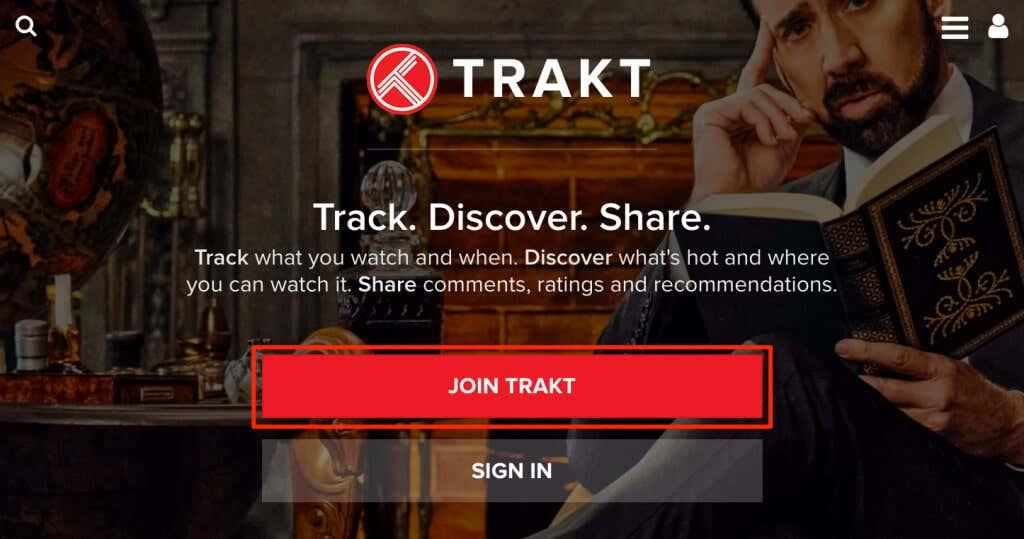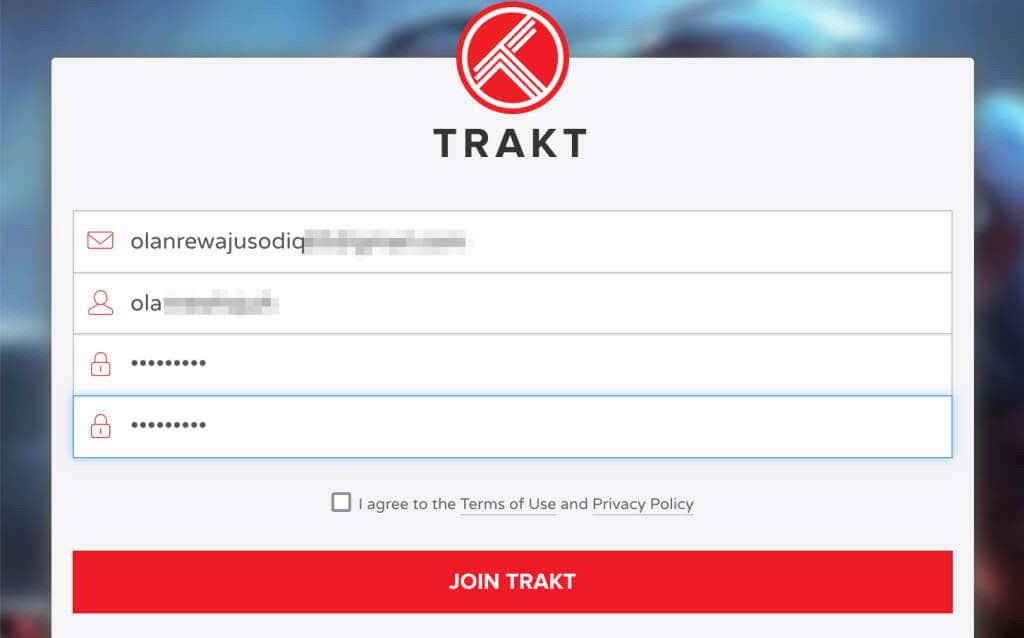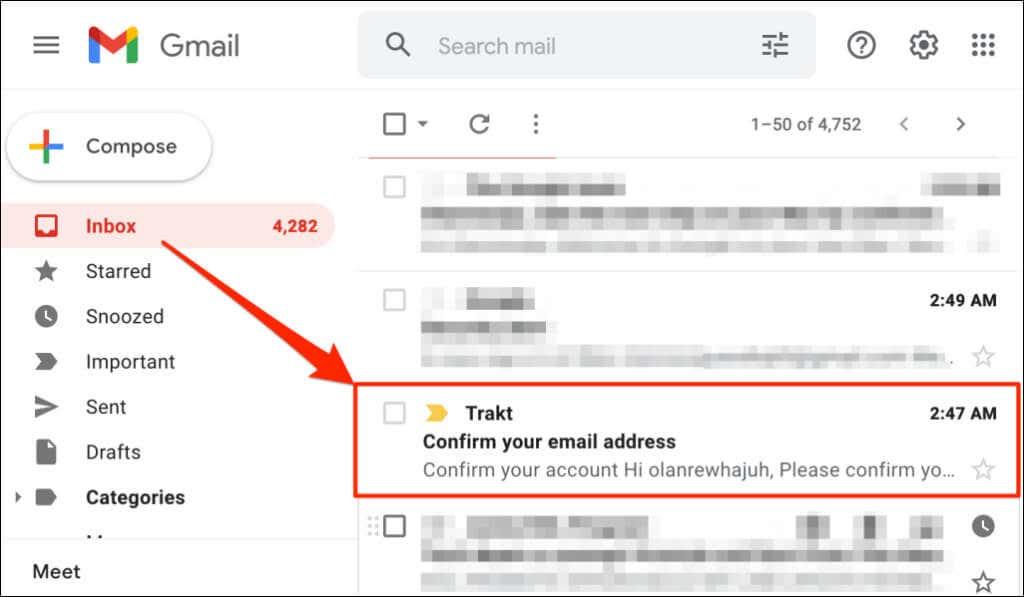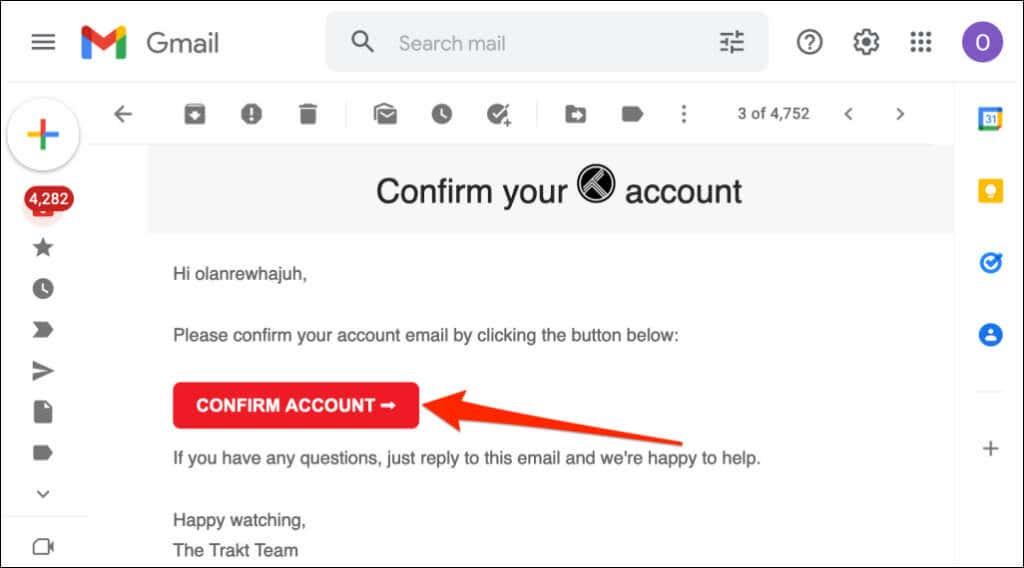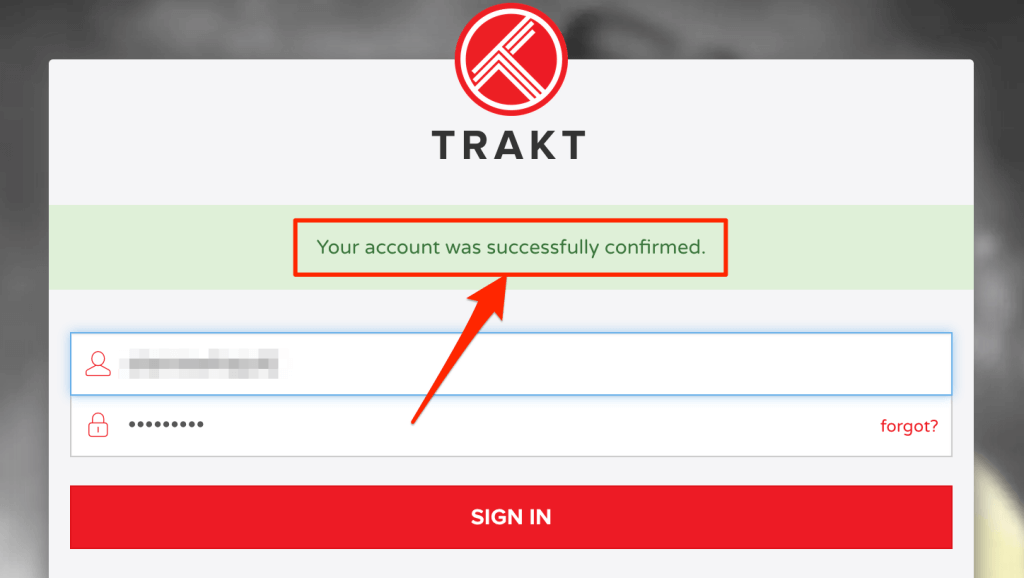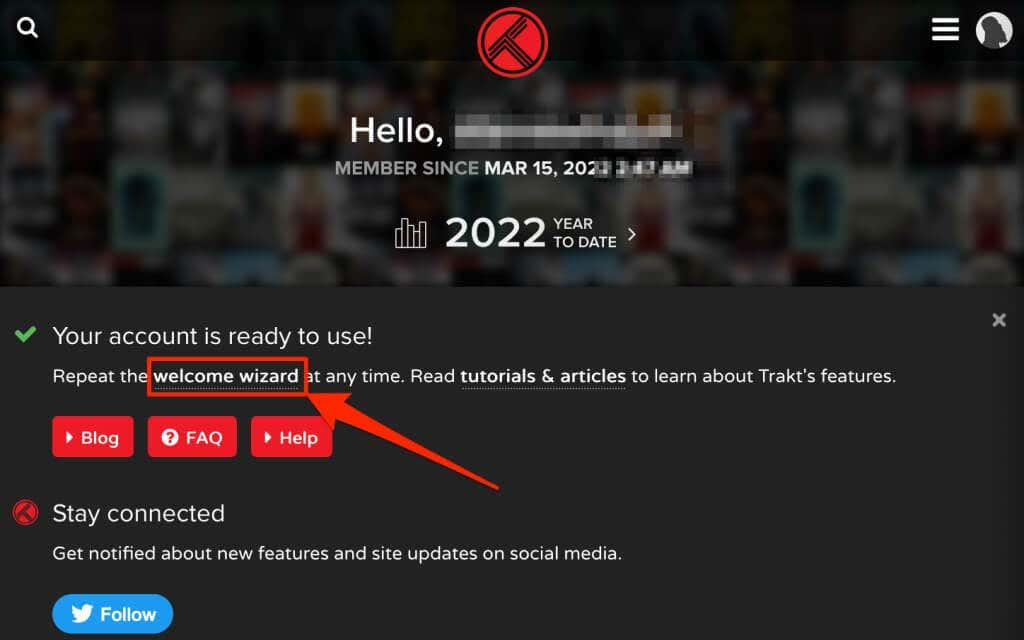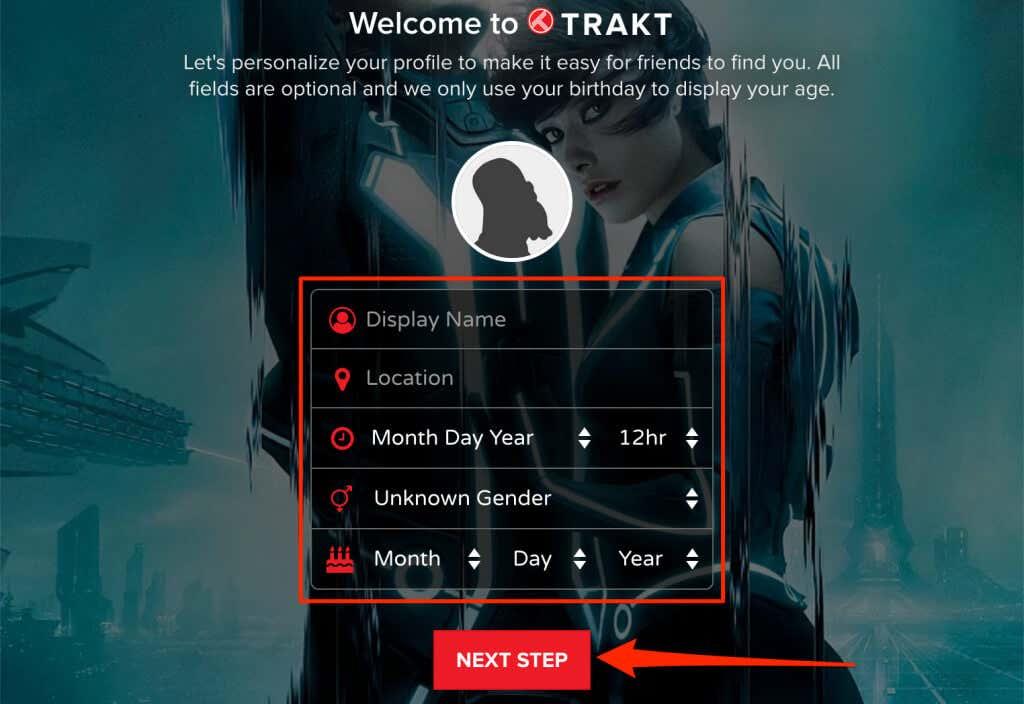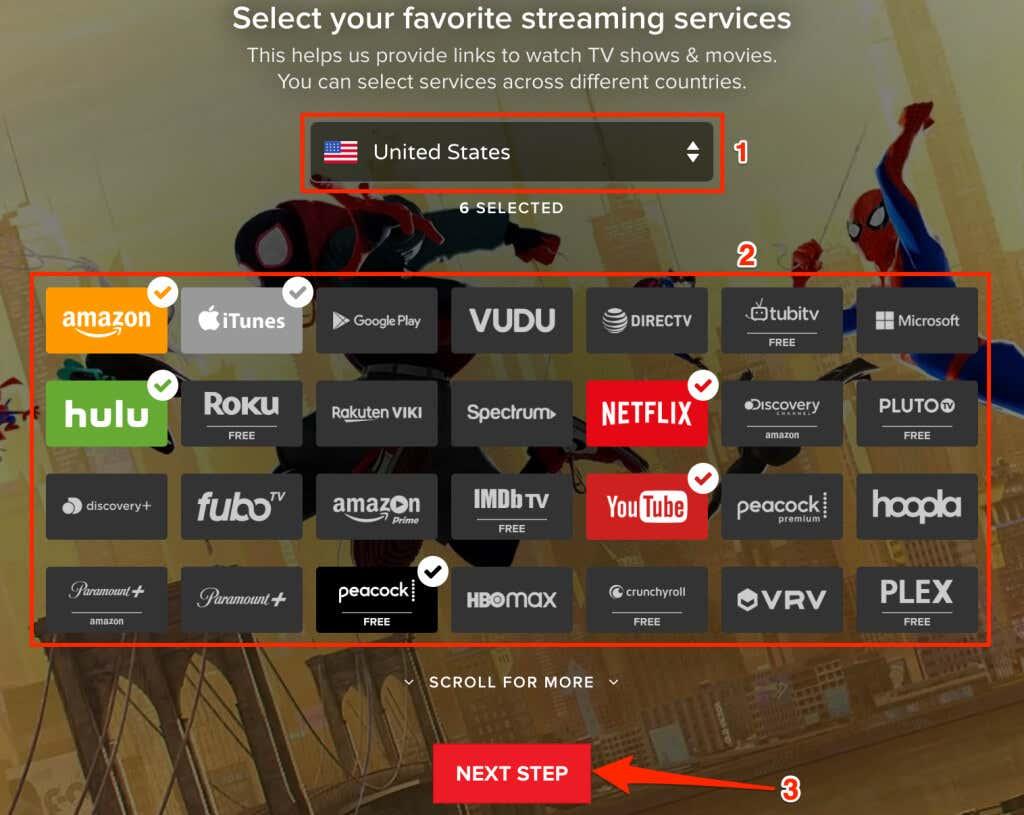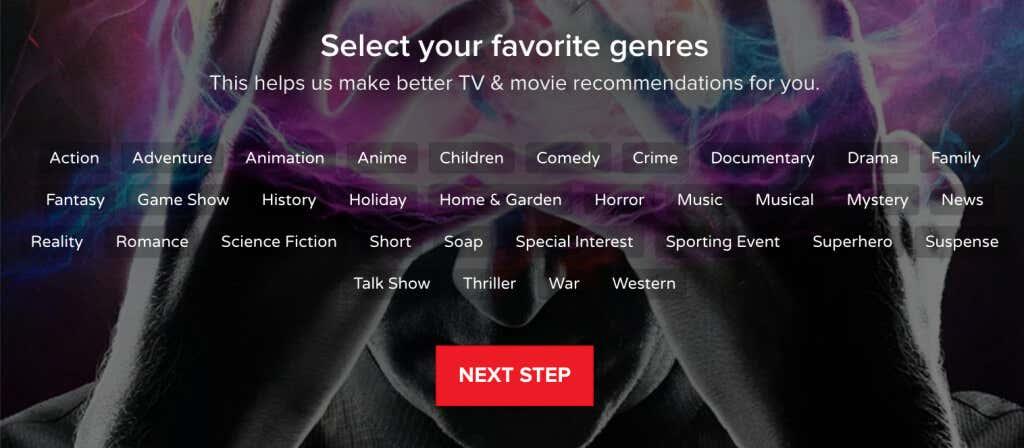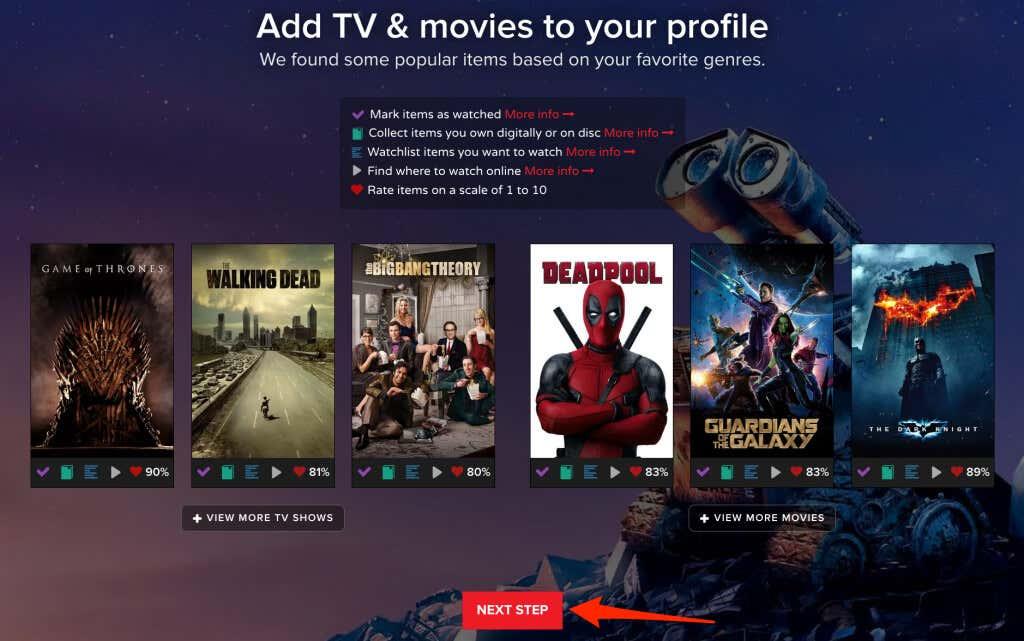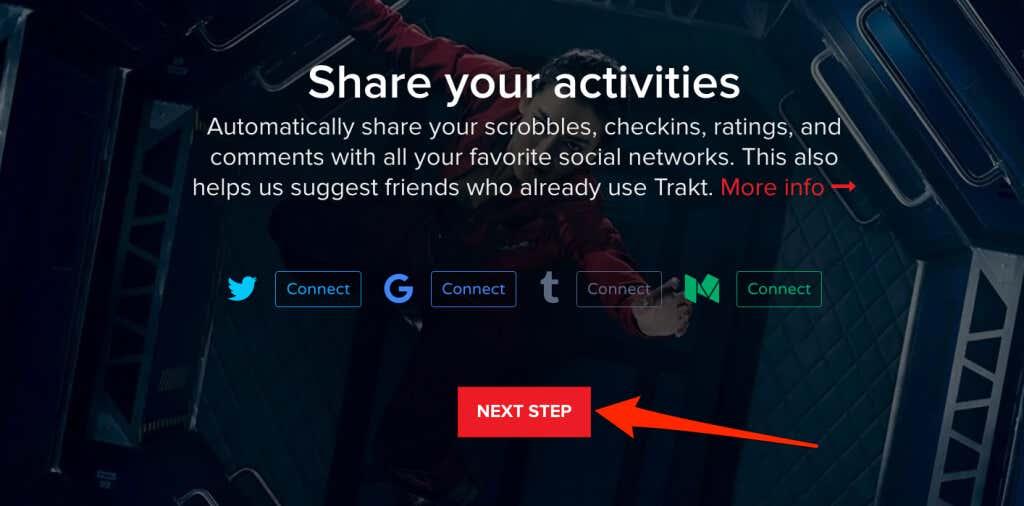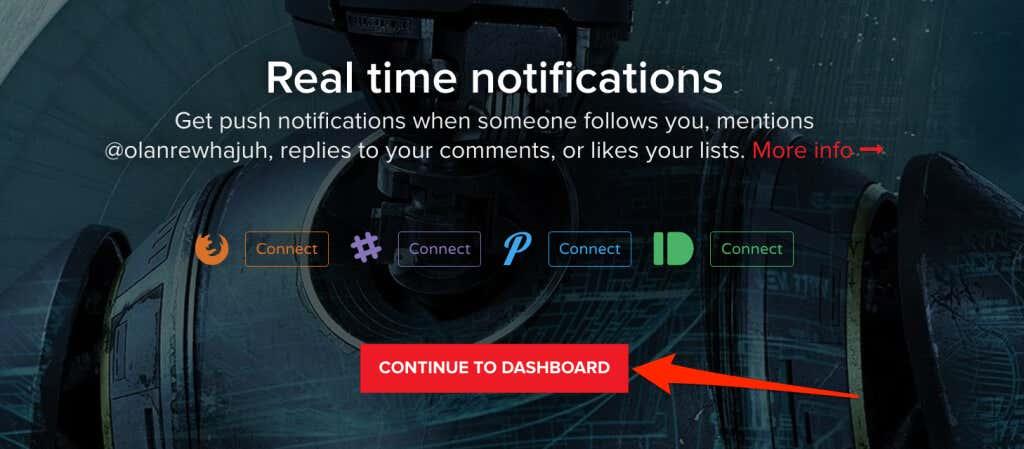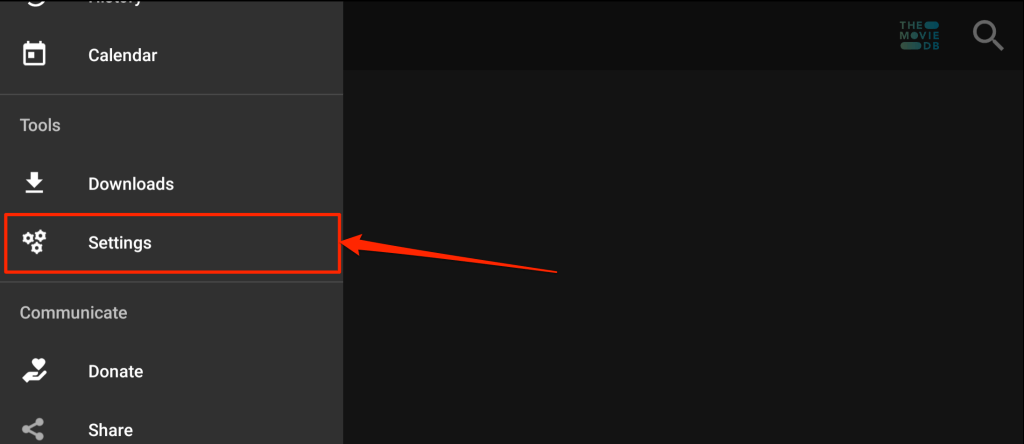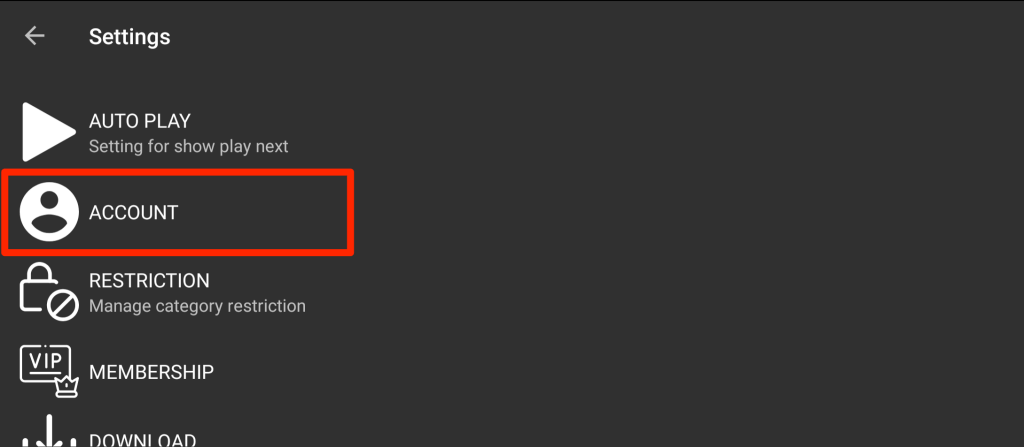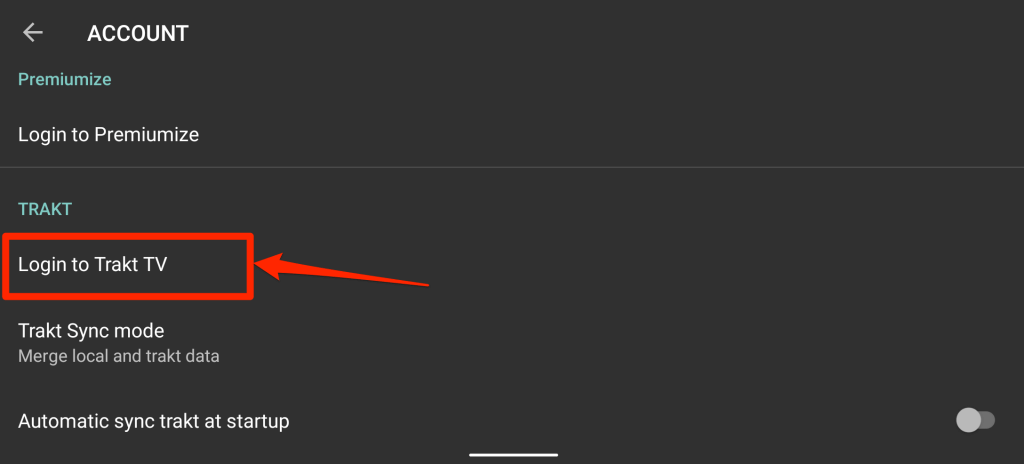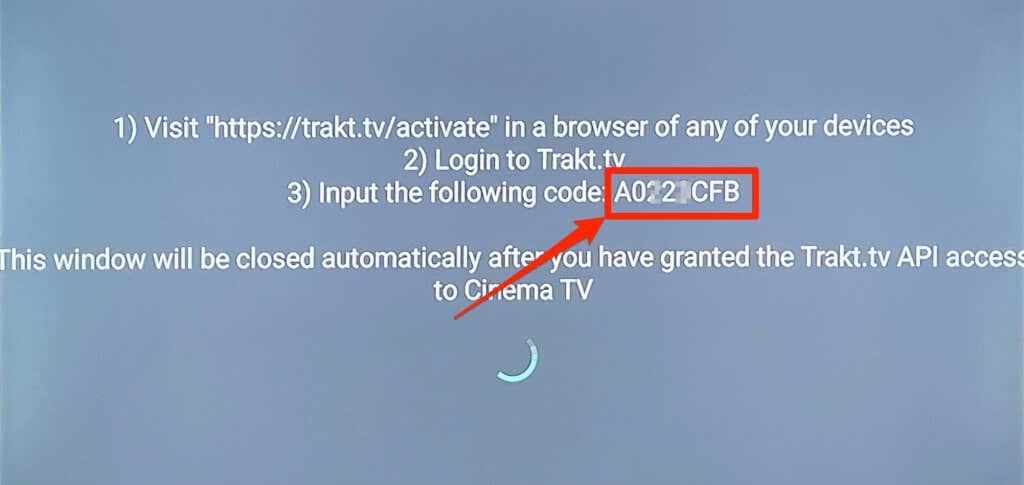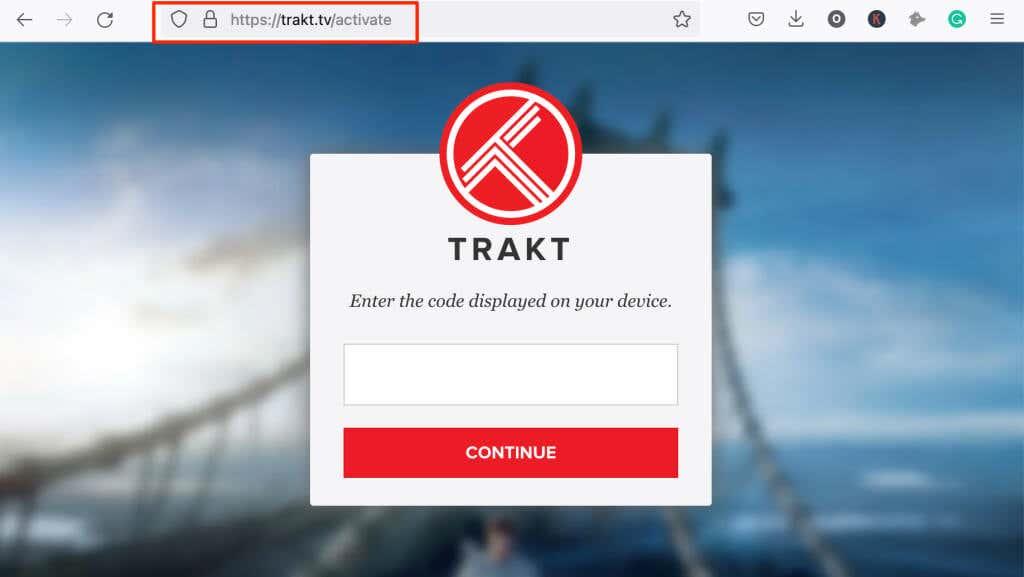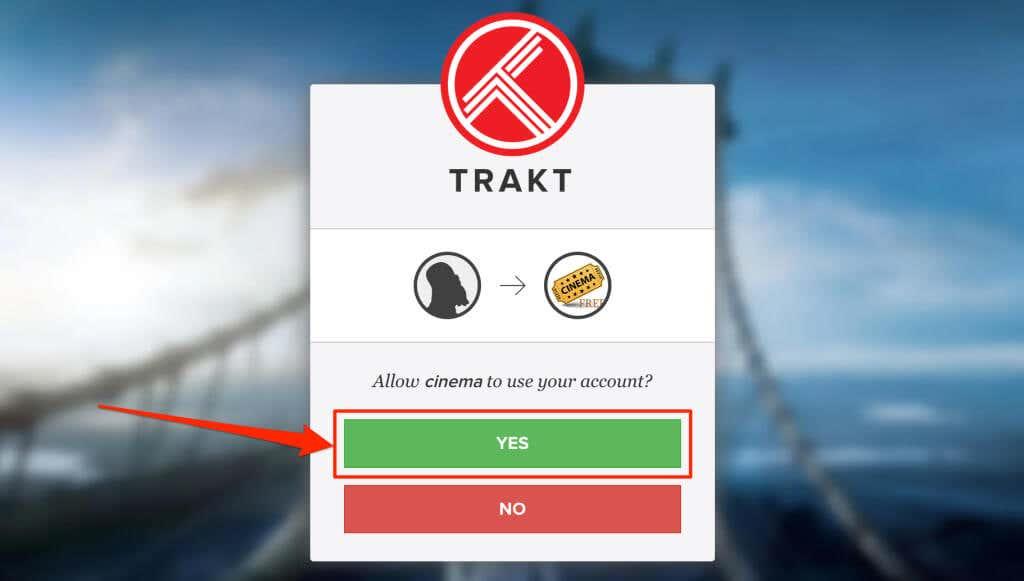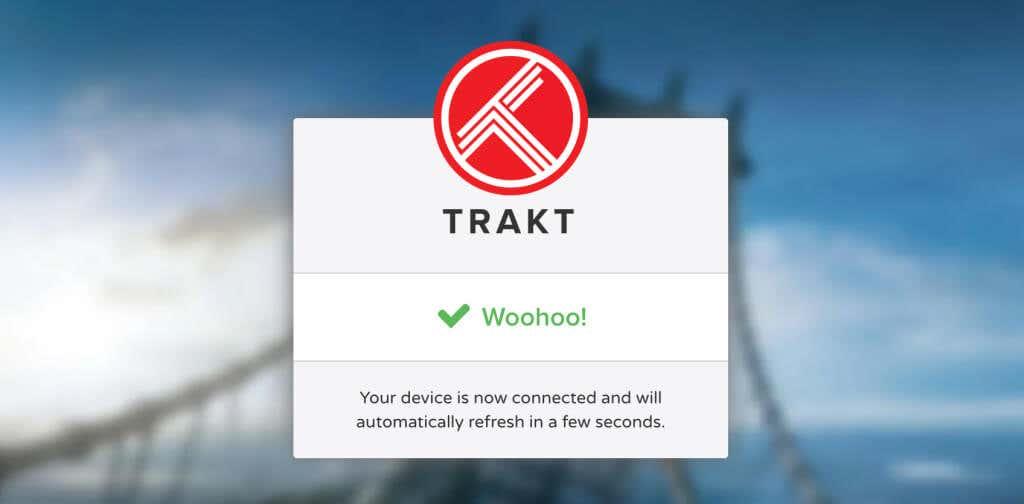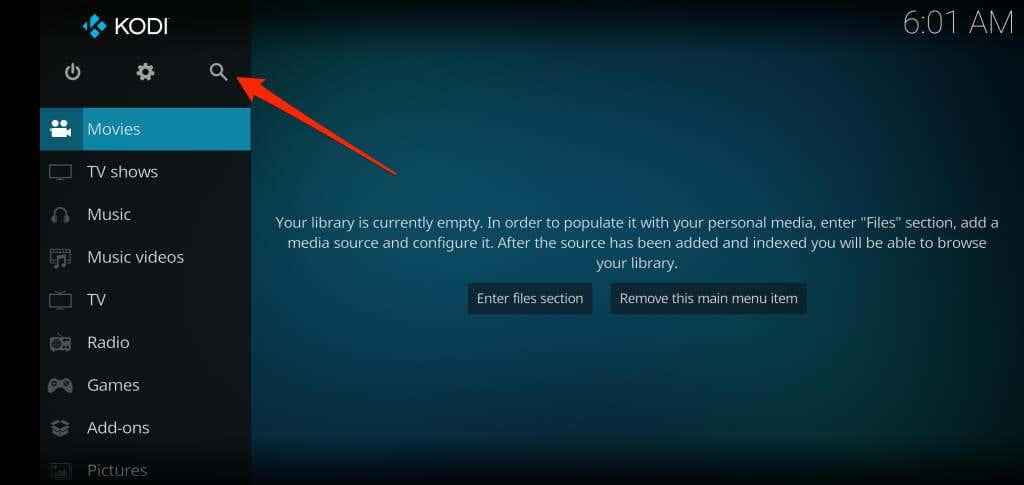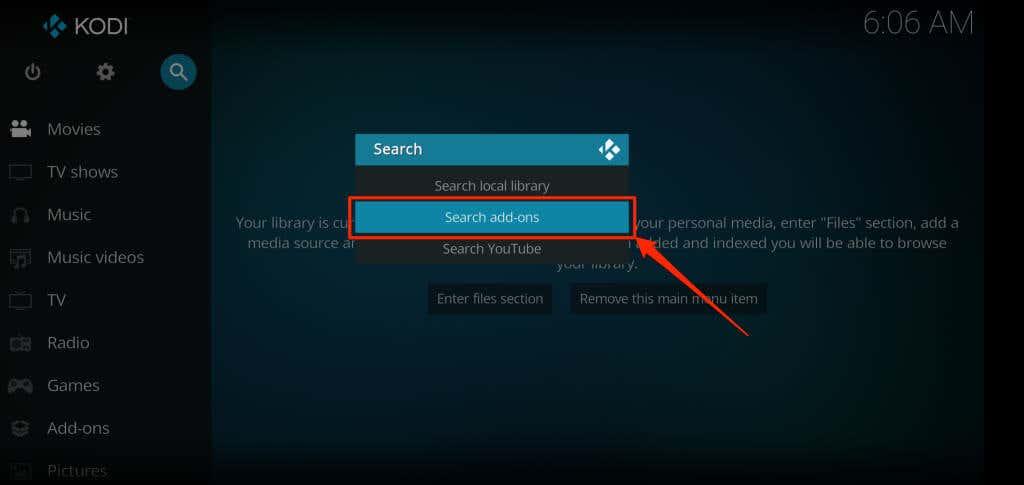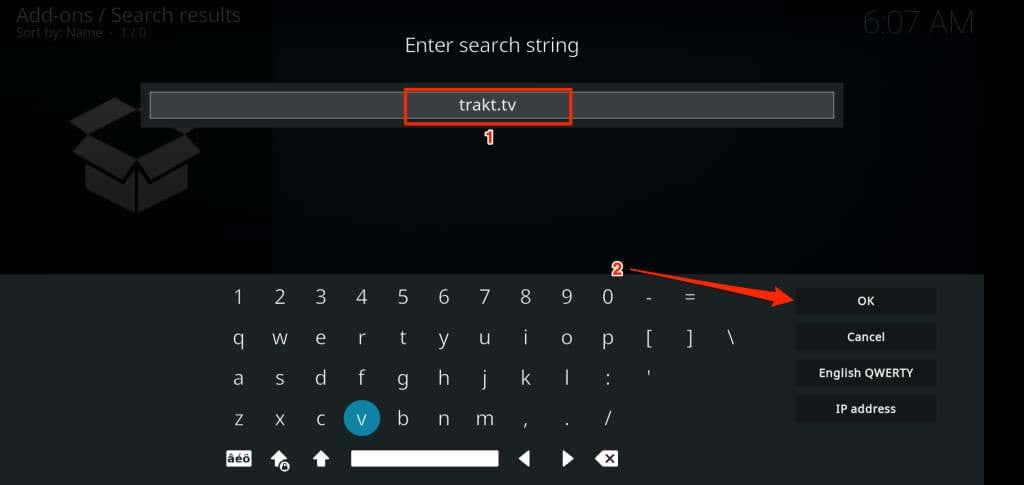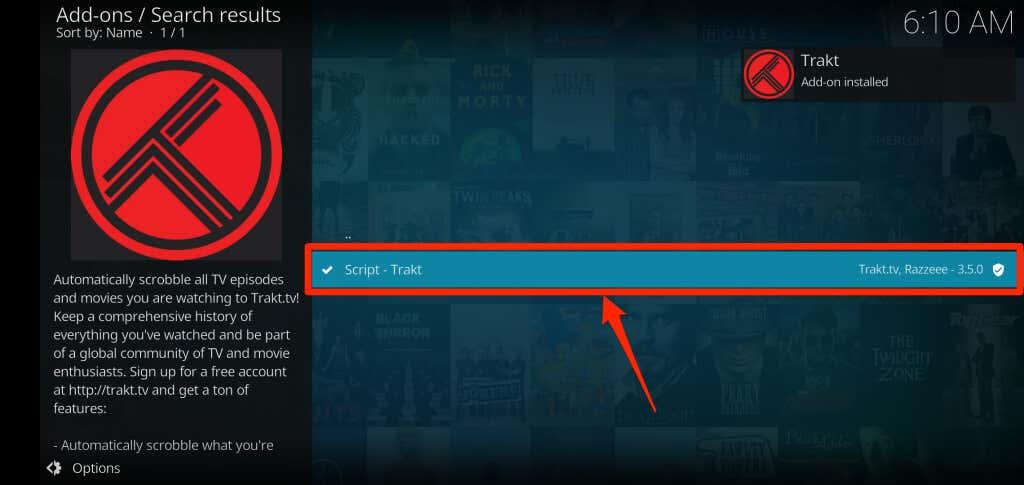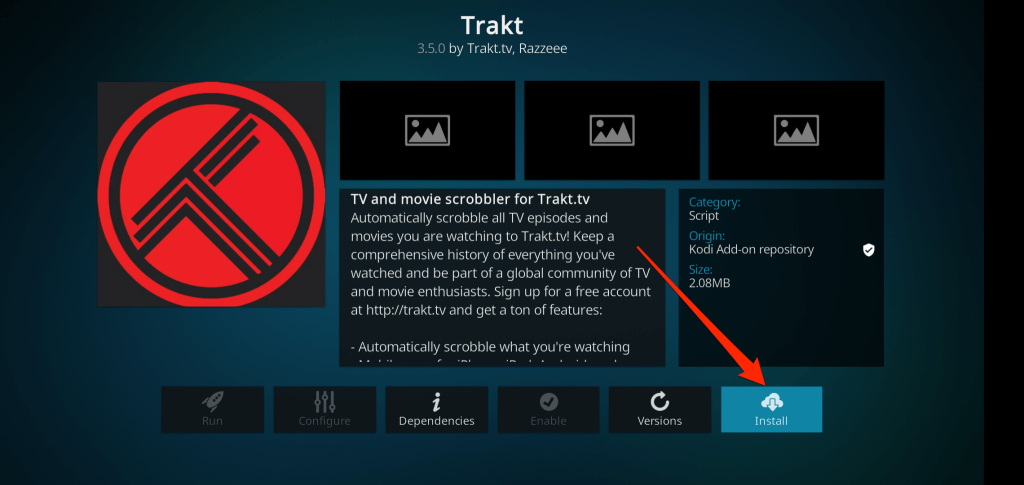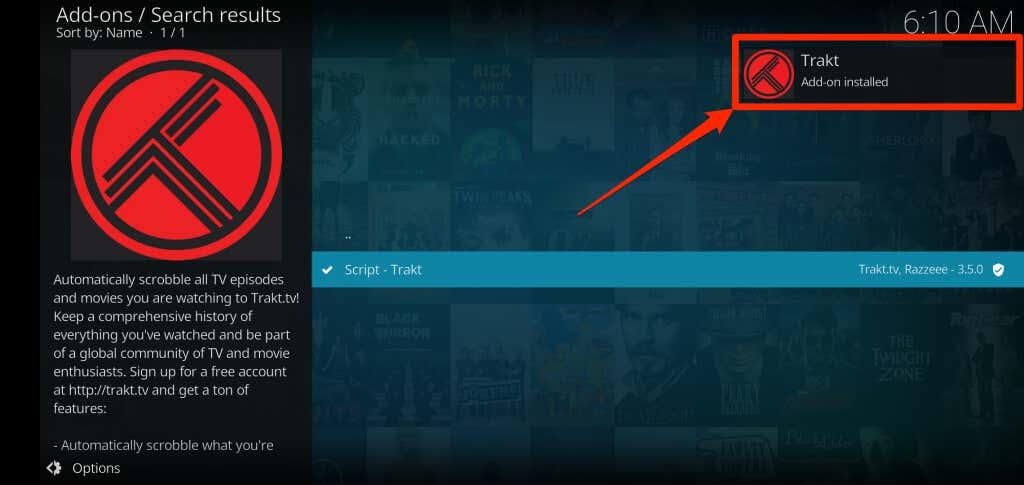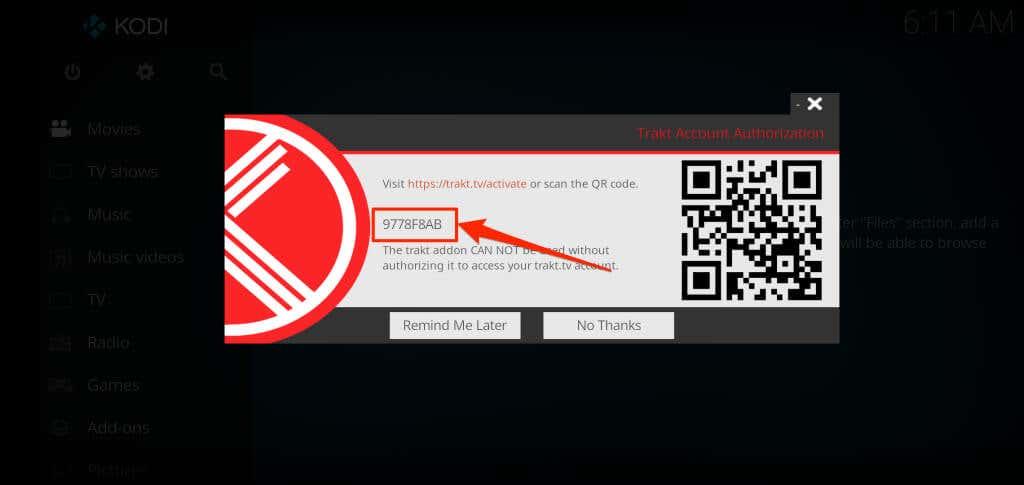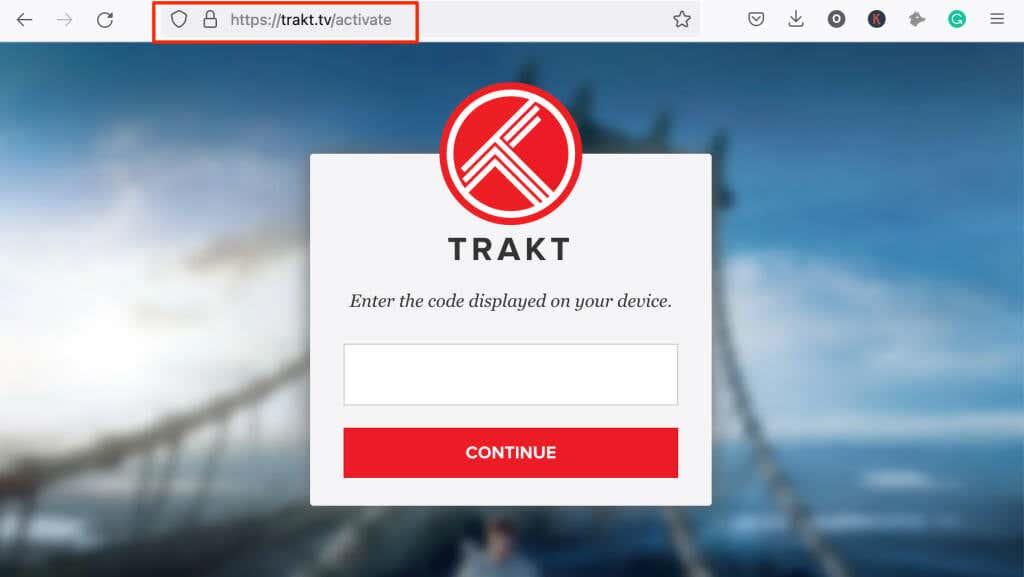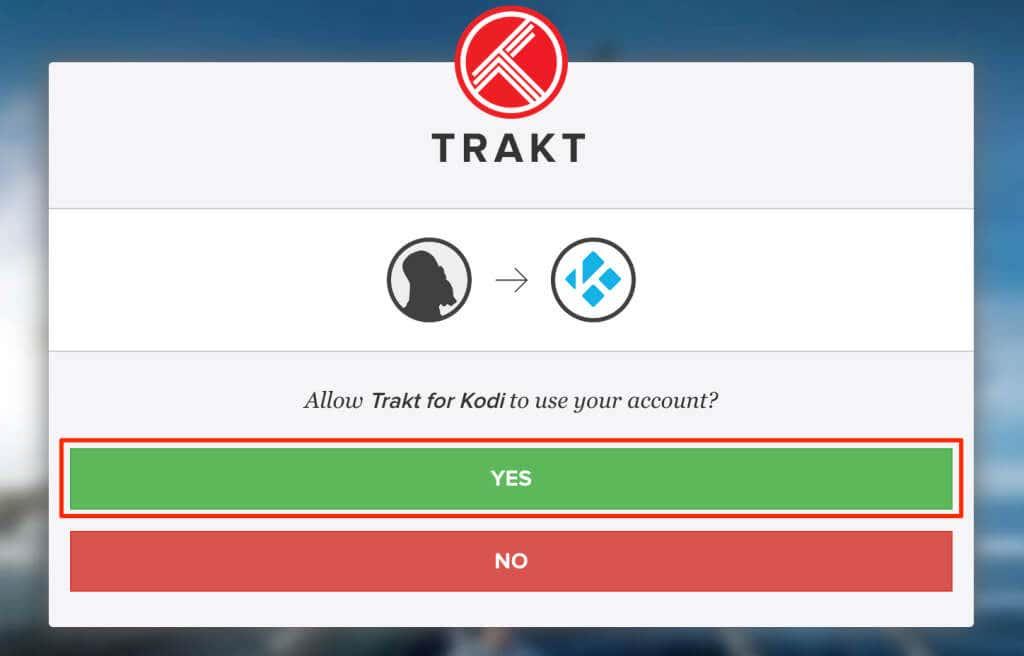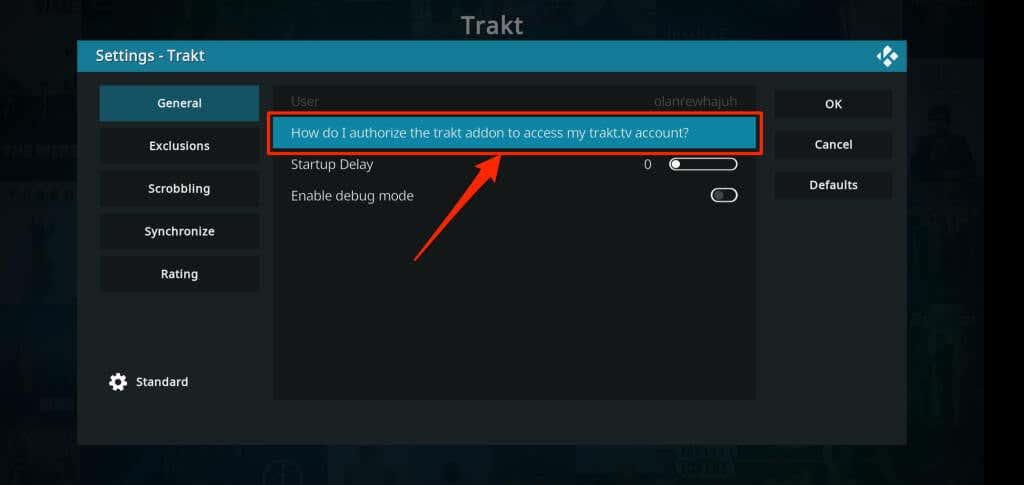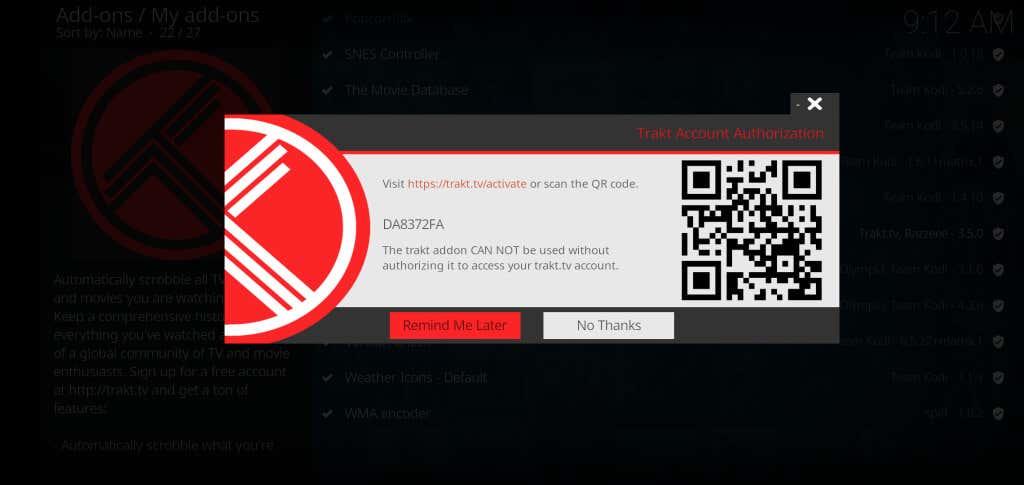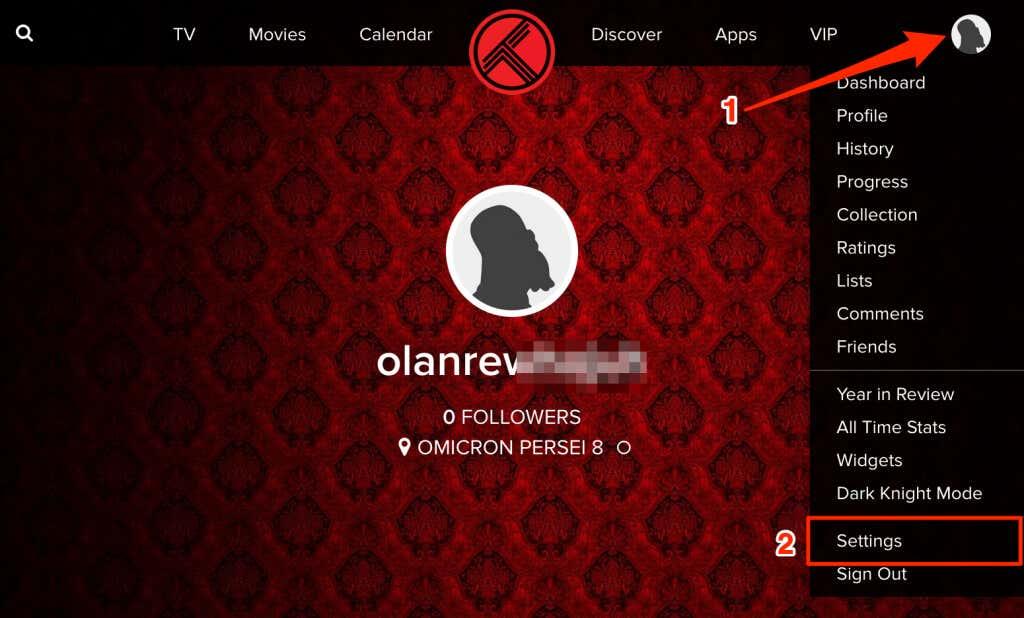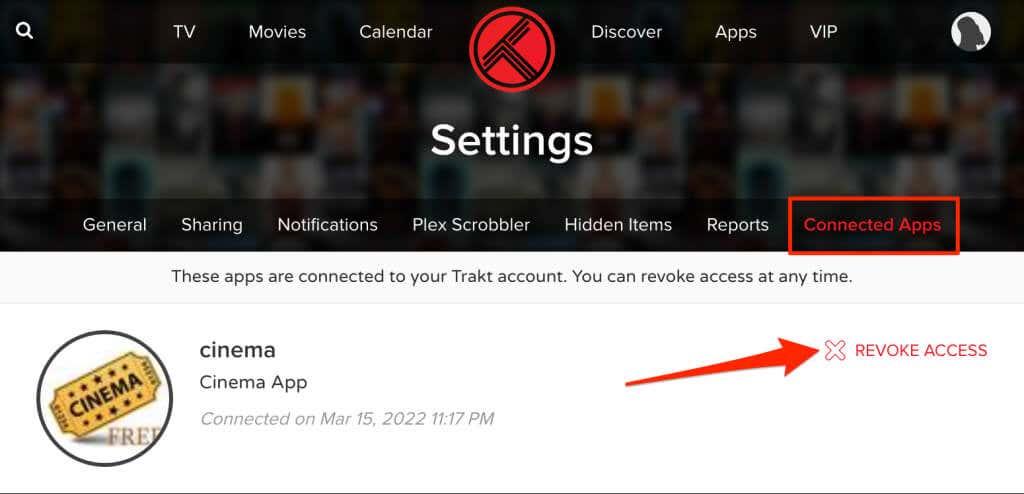Se transmites contido multimedia en varias aplicacións no teu Fire TV Stick, vincular Trakt TV permíteche seguir todos os programas de televisión e as películas que vexas. Incluso recomenda películas e programas de televisión en función da túa lista de vixilancia ou historial de visualización.
Cando está vinculado ás túas aplicacións de transmisión en tempo real, Trakt envía notificacións automáticas cando se lanzan novos episodios dos teus programas favoritos. Ademais, sincroniza o contido que estás vendo nos teus dispositivos e plataformas de streaming para crear unha experiencia de streaming unificada. Este tutorial móstrache como activar Trackt TV nas aplicacións Firestick . Necesitas unha conta Trakt TV, unha conexión a Internet e unha aplicación compatible con Trakt .

Crea unha conta de Trakt TV
Ir á seguinte sección se xa tes unha conta Trakt. En caso contrario, siga os pasos seguintes para crear e configurar unha conta Trakt.
- Visita o sitio web de Trakt TV en calquera navegador web e selecciona Únete a Trakt ou Únete a Trakt de balde na pantalla de inicio.
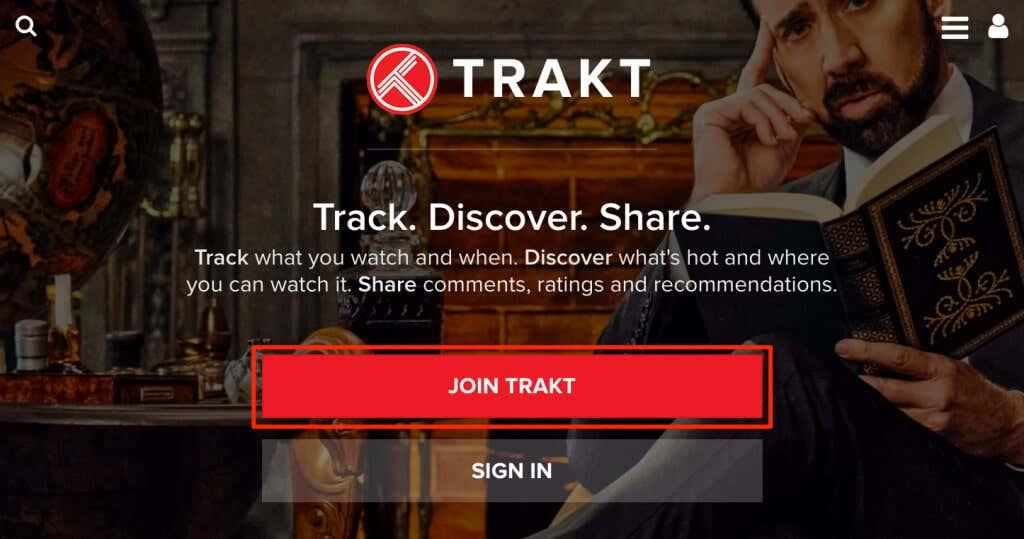
Proporcione a información (correo electrónico, nome de usuario, contrasinal, etc.) necesaria para crear unha conta Trakt e continúe co seguinte paso.
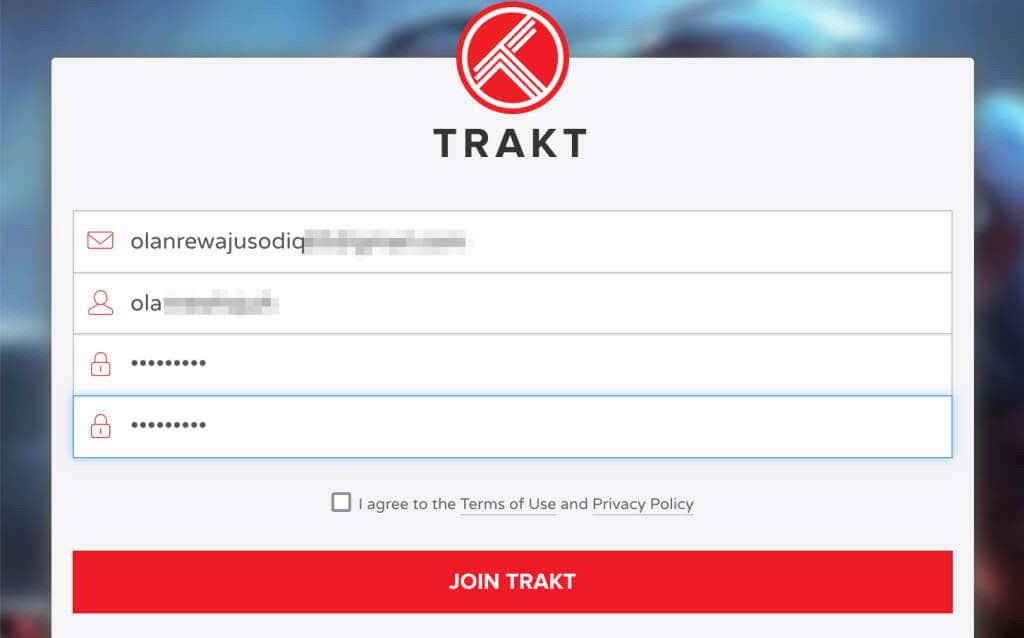
- Trakt enviará unha mensaxe de verificación ao teu enderezo de correo electrónico. Abre a túa caixa de entrada (ou cartafol de spam) e abre o correo electrónico de Trakt co asunto "Confirmar o teu enderezo de correo electrónico".
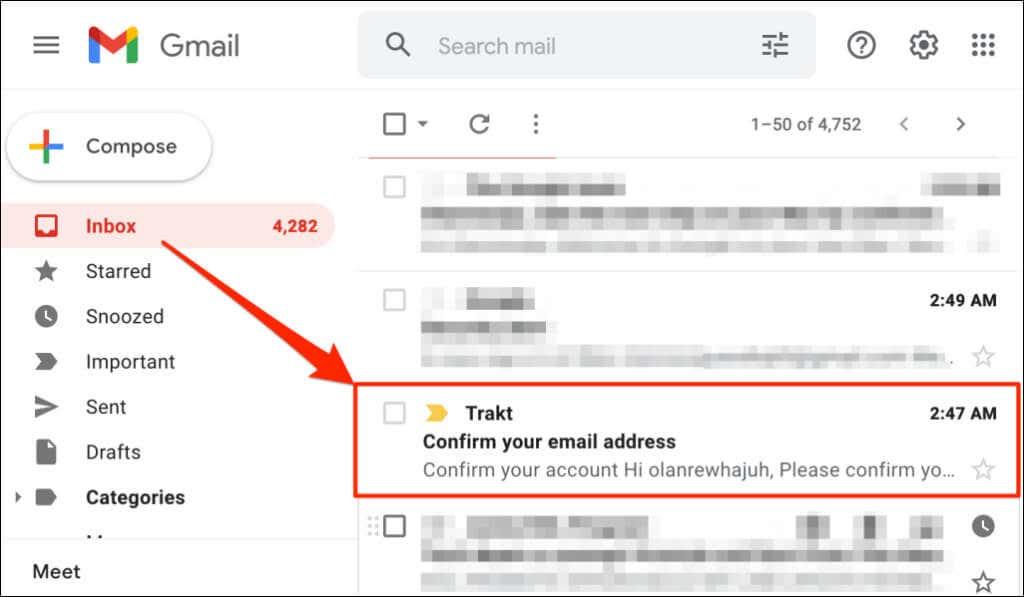
- Seleccione o botón Confirmar conta para activar a súa conta de Trakt TV.
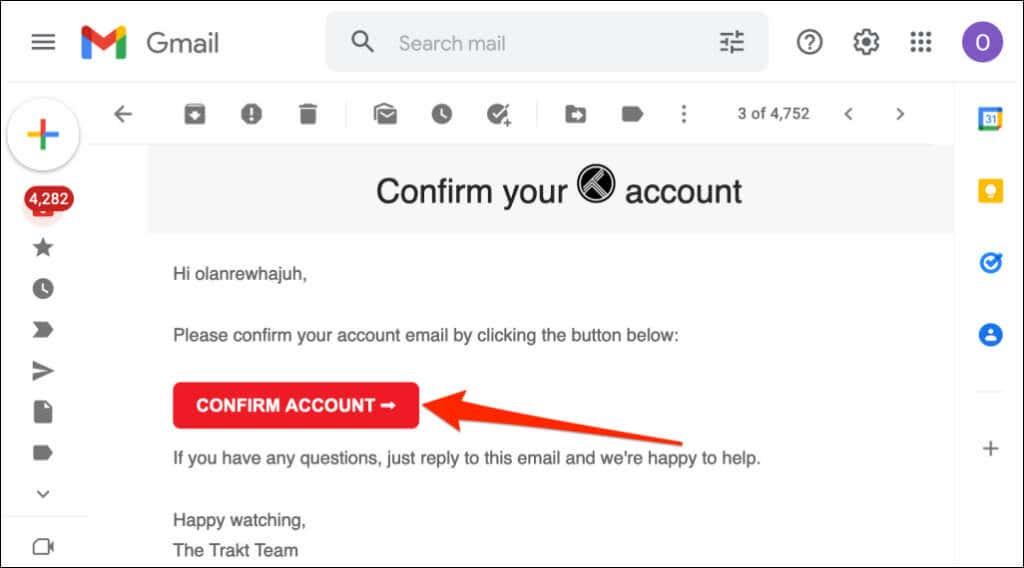
Debería aparecer unha nova pestana do navegador cunha mensaxe "A túa conta foi confirmada correctamente".
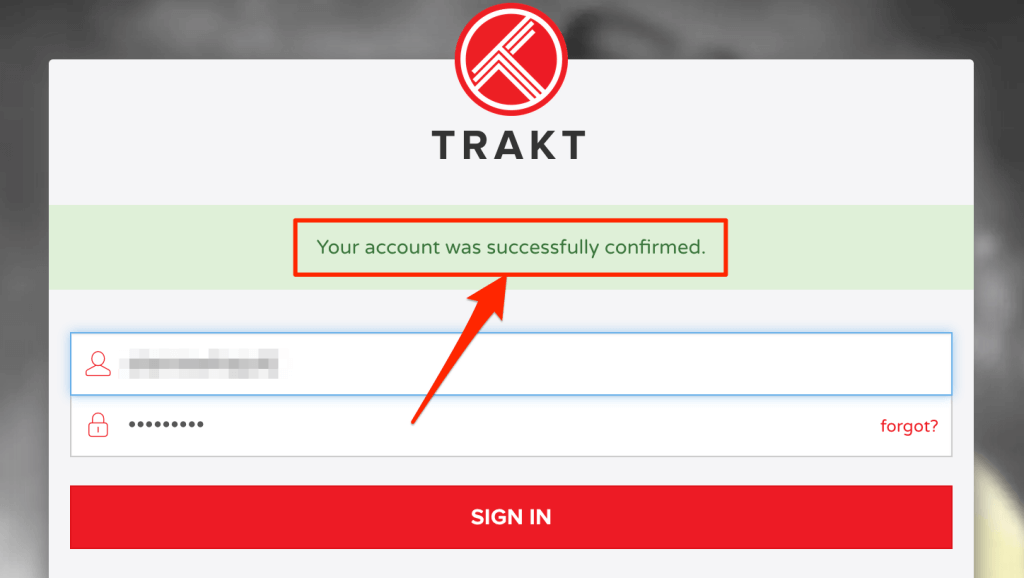
Recomendamos que personalices a túa conta antes de usar Trakt no teu Fire TV Stick. Introduza as credenciais da súa conta Trakt (nome de usuario e contrasinal) e inicie sesión.
- Seleccione o asistente de benvida debaixo de "A súa conta está lista para usar". cabeceira.
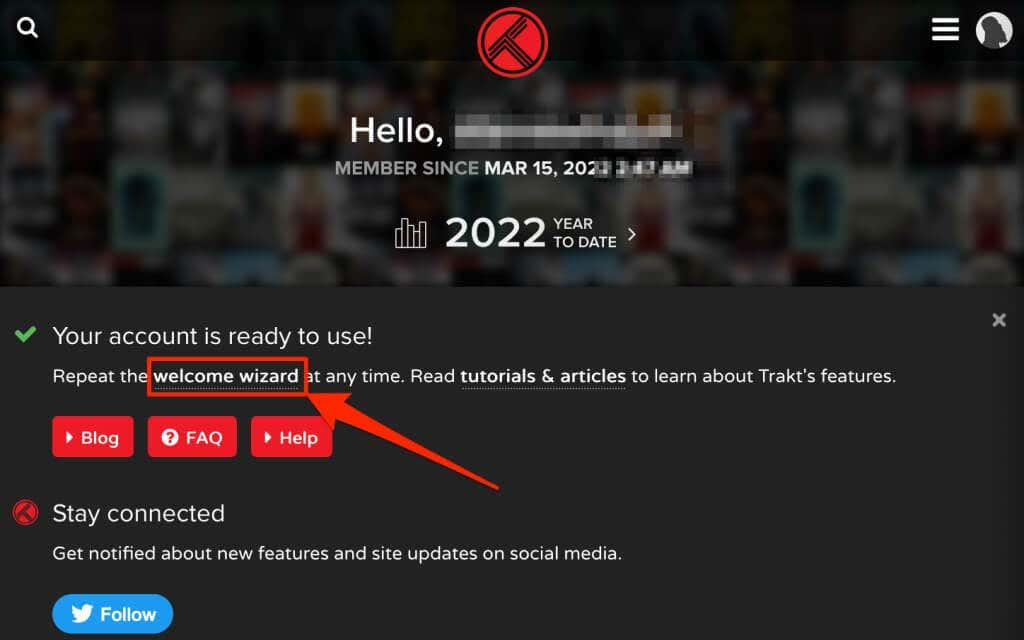
- Introduza un nome para mostrar preferido, a súa localización e data de nacemento e seleccione Seguinte paso para continuar.
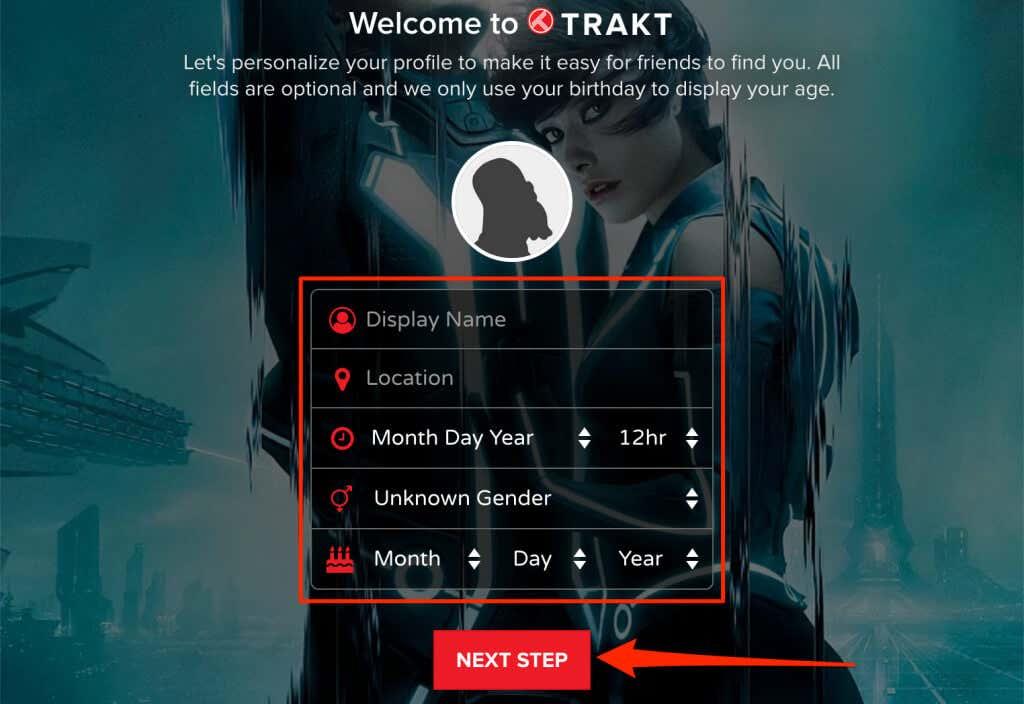
- Selecciona o teu país e os servizos de streaming que utilizas. Seleccione Seguinte paso para continuar.
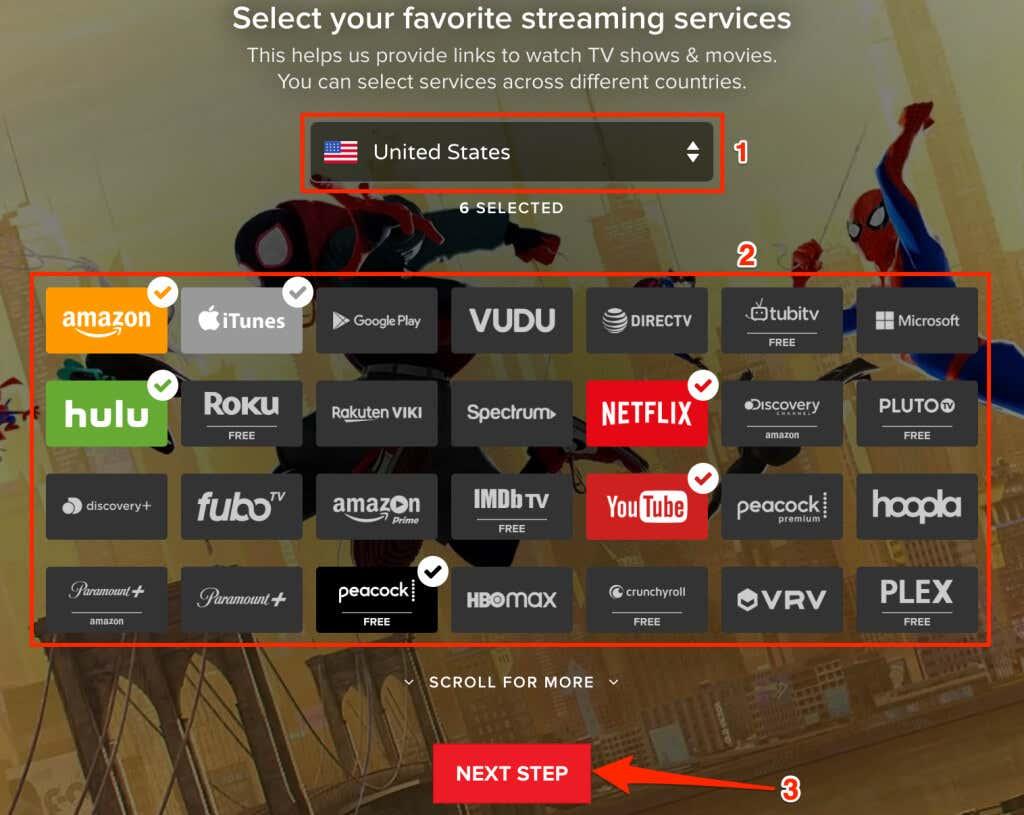
- Escolle os teus xéneros favoritos para películas e programas de televisión e selecciona Seguinte paso .
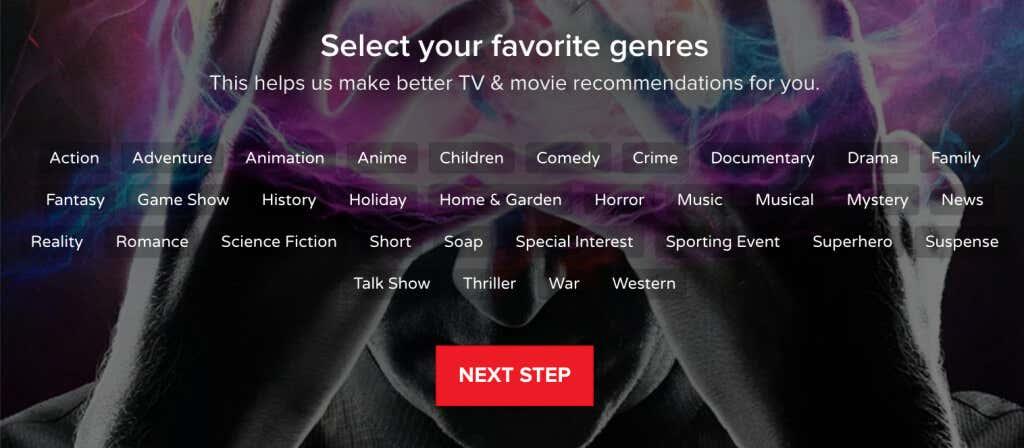
- Seleccione películas/programas que viches e elementos que posúes, dixitalmente ou en disco. Tamén podes engadir contido á túa lista de vixilancia (é dicir, programas que queres ver). Seleccione Seguinte paso para continuar.
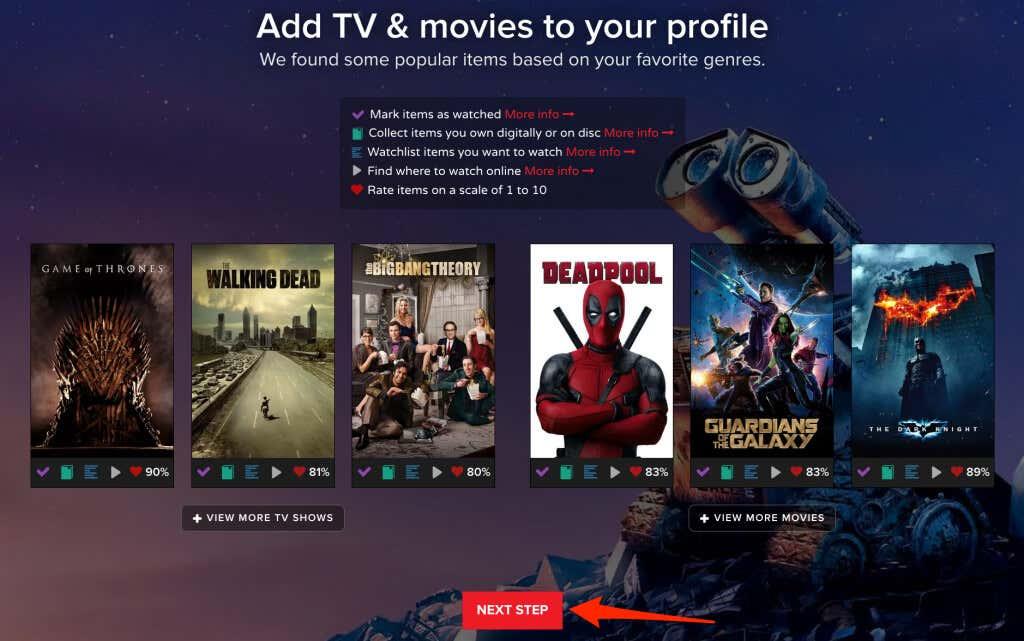
- Conecta as túas plataformas de redes sociais ao teu perfil de Trakt, se o desexas, e selecciona Seguinte paso .
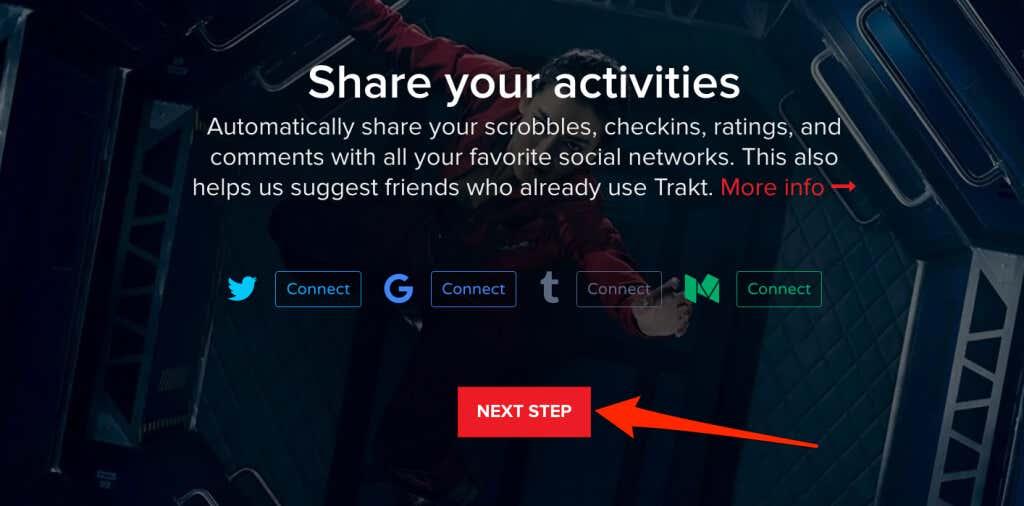
- Trakt pode enviar notificacións automáticas cando alguén te segue, responde ao teu comentario ou lle gusta a túa lista. Selecciona a túa canle preferida (Slack, Pushbullet, Pushover, etc.) se queres notificacións push para estas accións. En caso contrario, seleccione nada e seleccione Continuar ao panel .
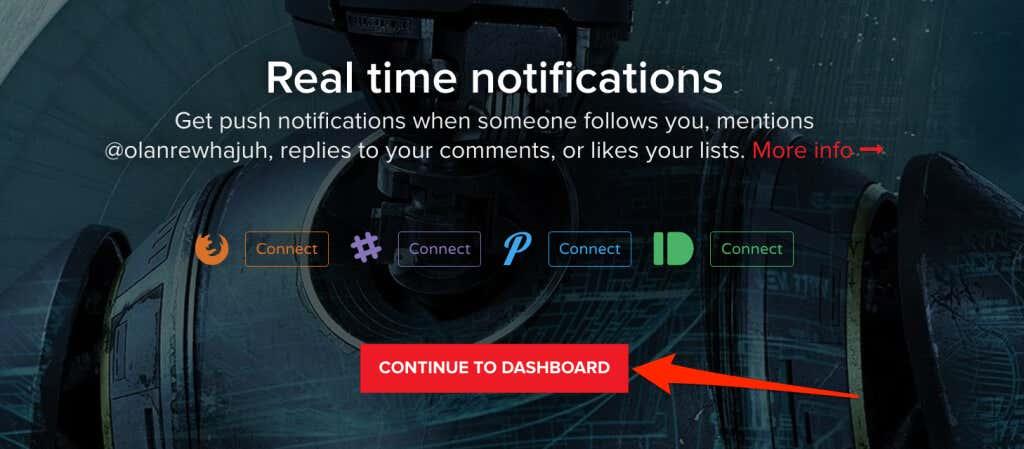
Activa Trakt TV en Fire TV Stick
O método para vincular e activar Trakt TV no teu Fire TV Stick dependerá da aplicación que esteas conectando á túa conta Trakt. Esta guía mostrarache como activar e configurar Trakt TV en dúas aplicacións: Cinema HD e Kodi.
Activa Track TV en Cinema HD
Cinema HD é unha das mellores aplicacións para reproducir e descargar películas (de balde) en Fire TV Sticks e noutros dispositivos Fire TV. A pesar de ser unha aplicación gratuíta, non mostra anuncios nin ventás emerxentes molestas ao transmitir ou descargar películas. Cinema HD permíteche vincular a túa conta Trakt, polo que é fácil facer un seguimento do contido que transmites.
Se usas a aplicación Cinema HD no teu Amazon Firestick, aquí tes como vincular e activar Trakt TV na aplicación.
- Abre Cinema HD, selecciona a icona do menú de hamburguesas na esquina superior esquerda e selecciona Configuración .
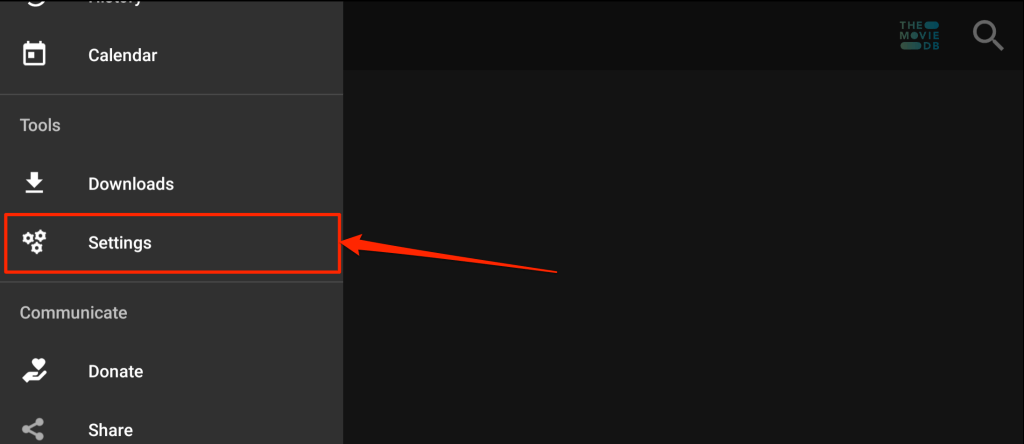
- Seleccione Conta .
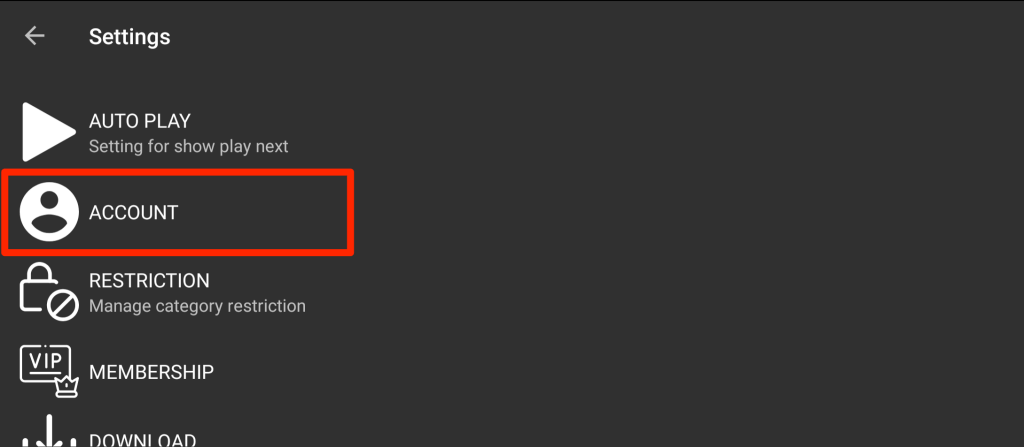
- Desprácese ata a sección "Trakt" e seleccione Iniciar sesión en Trakt TV .
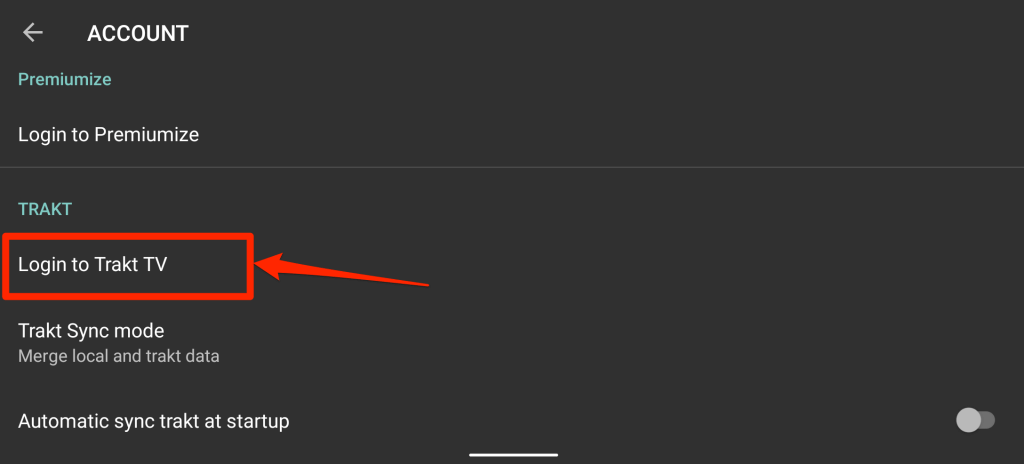
Cinema HD mostrará a instrución para vincular a túa conta Trakt, así como un código de 8 díxitos. Manteña aberta a páxina/instrucións e continúe co seguinte paso.
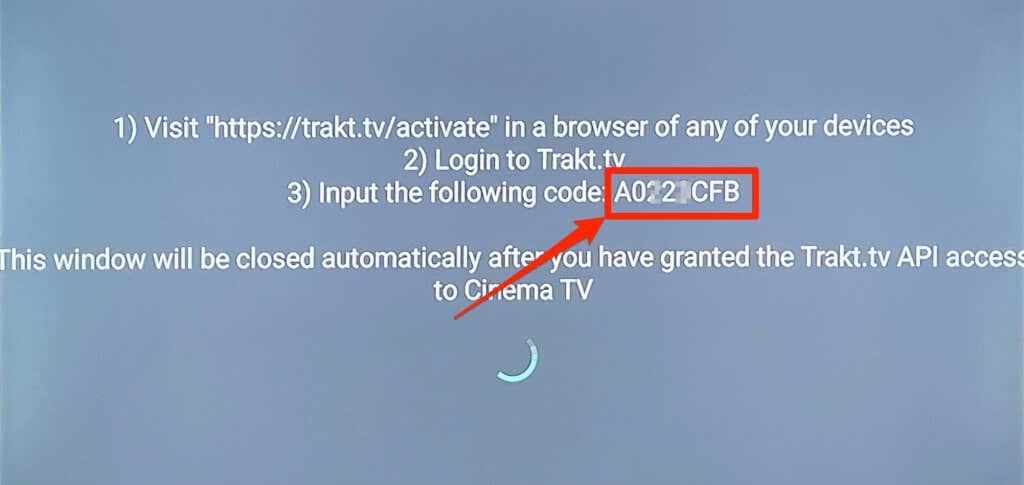
- Abre o teu navegador web e visita a páxina de activación de Trakt TV : https://trakt.tv/activate . Inicia sesión en Trakt se o navegador web non está ligado á túa conta.
- Introduce o código de activación que aparece na aplicación Cinema HD do teu televisor e selecciona Continuar .
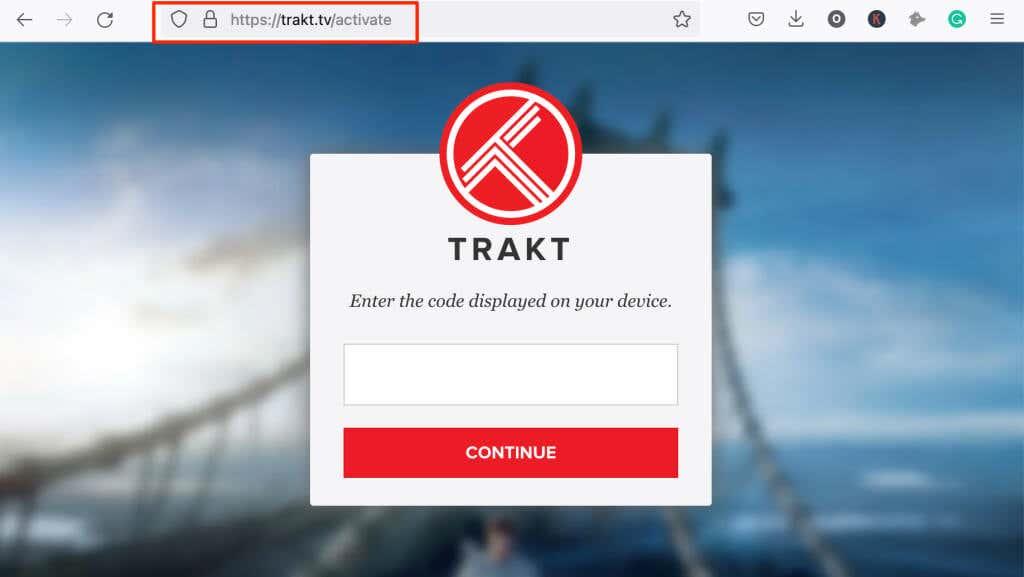
- Seleccione Si na solicitude de confirmación para autenticar o acceso da aplicación á súa conta Trakt no seu Fire TV Stick.
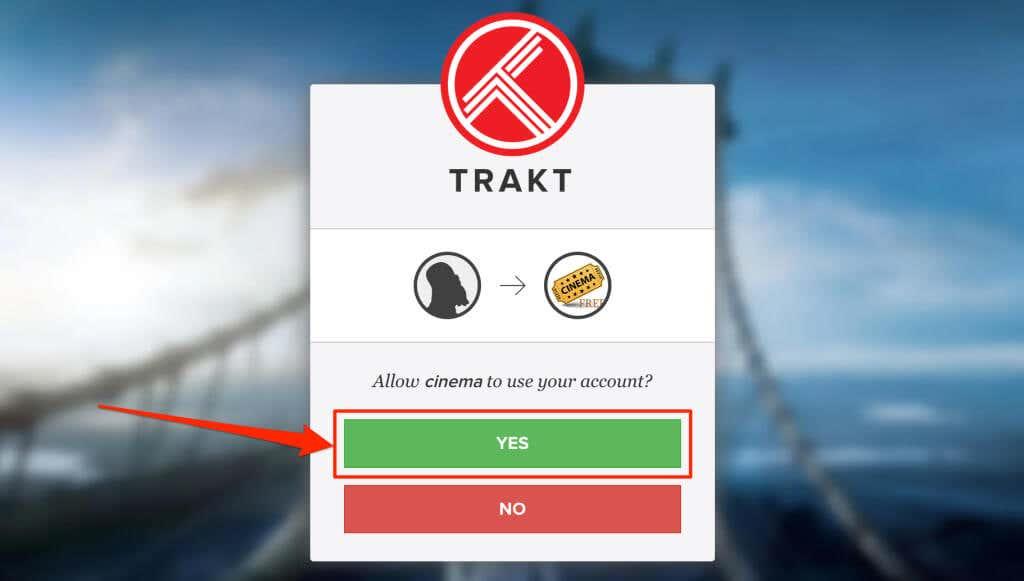
Isto activa a integración de Trakt TV coa aplicación Cinema HD.
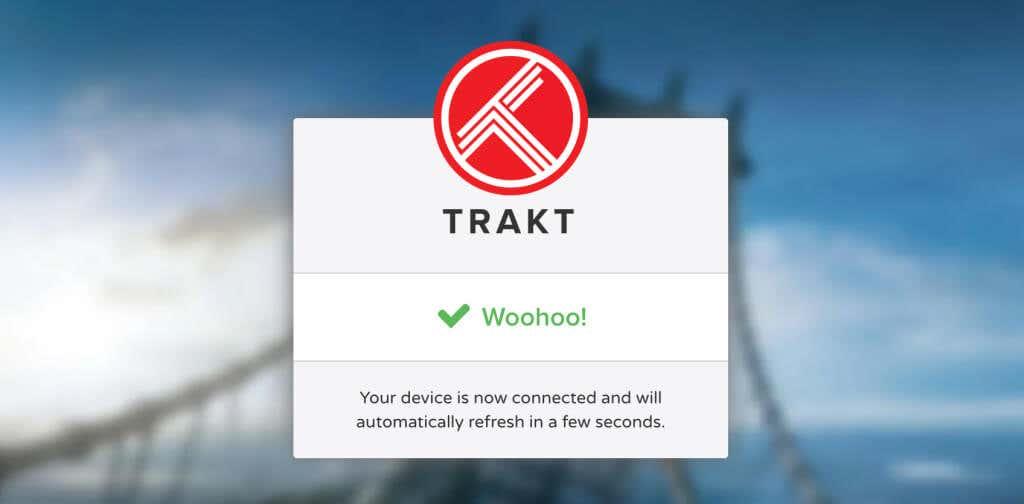
Instala e activa Trakt TV en Kodi
Kodi é outra aplicación que ofrece contido gratuíto nos dispositivos Fire TV. Aquí tes como activar e usar o complemento de Trakt TV para Kodi no teu Fire TV Stick .
- No menú principal, seleccione a icona Buscar na esquina superior esquerda.
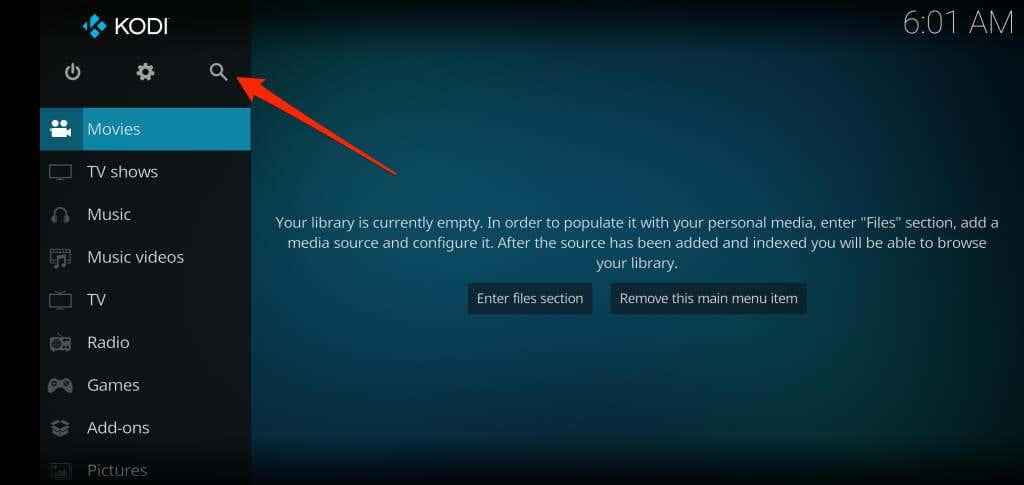
- Seleccione Buscar complementos .
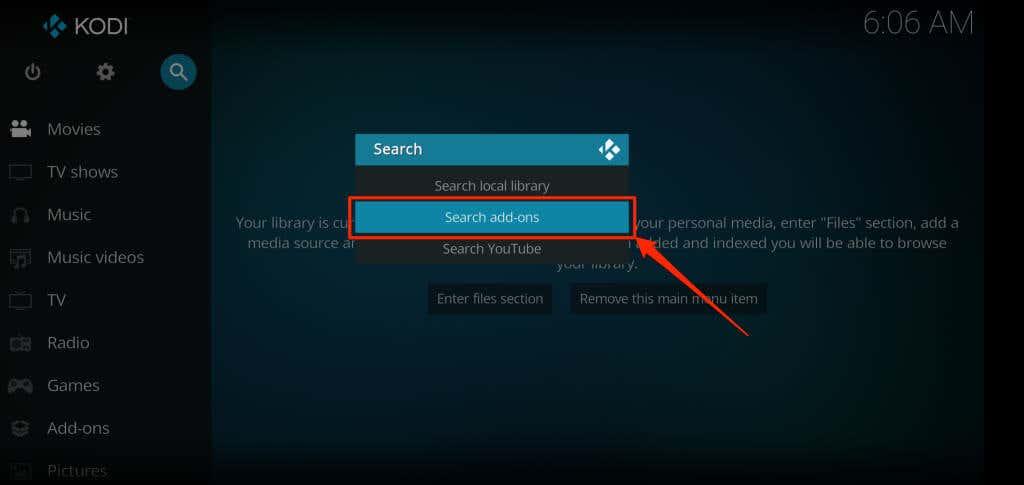
- Escriba trakt.tv na barra de busca e seleccione Aceptar .
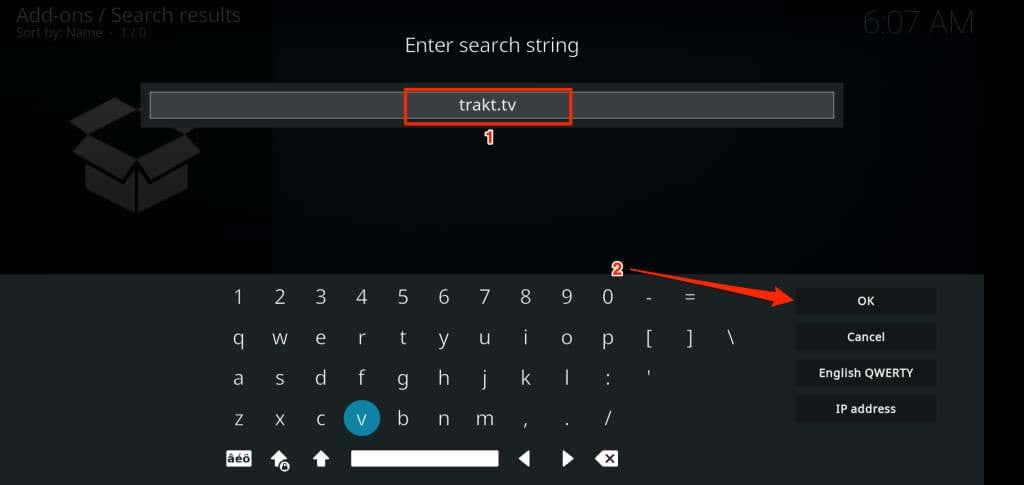
- Seleccione Script – Trakt .
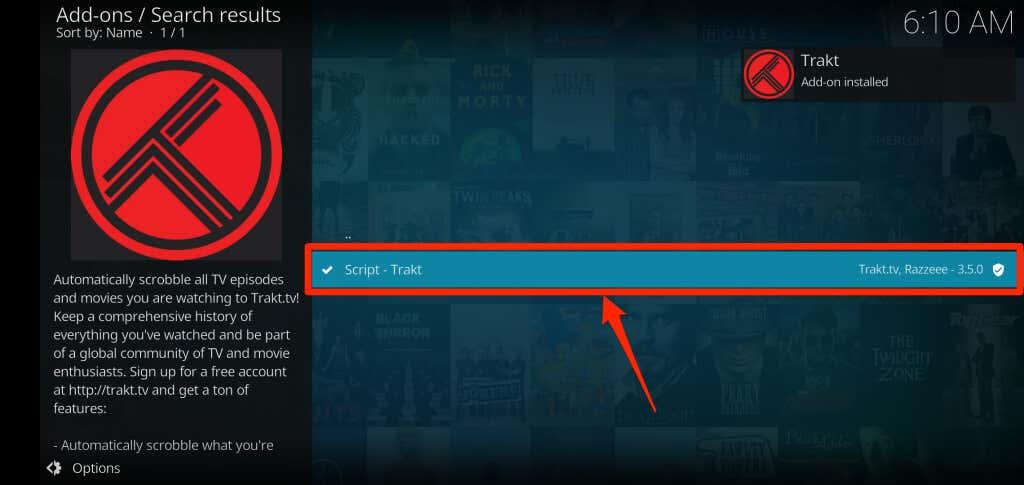
- Seleccione Instalar .
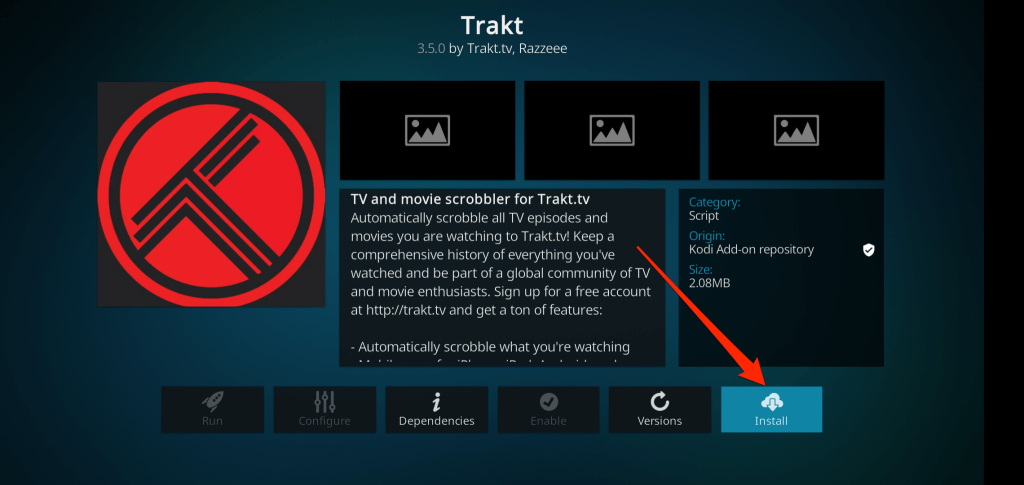
Agarda a que a aplicación instale Trakt TV desde o repositorio de complementos de Kodi. Busca unha alerta de "Complemento activado" na esquina superior dereita da aplicación.
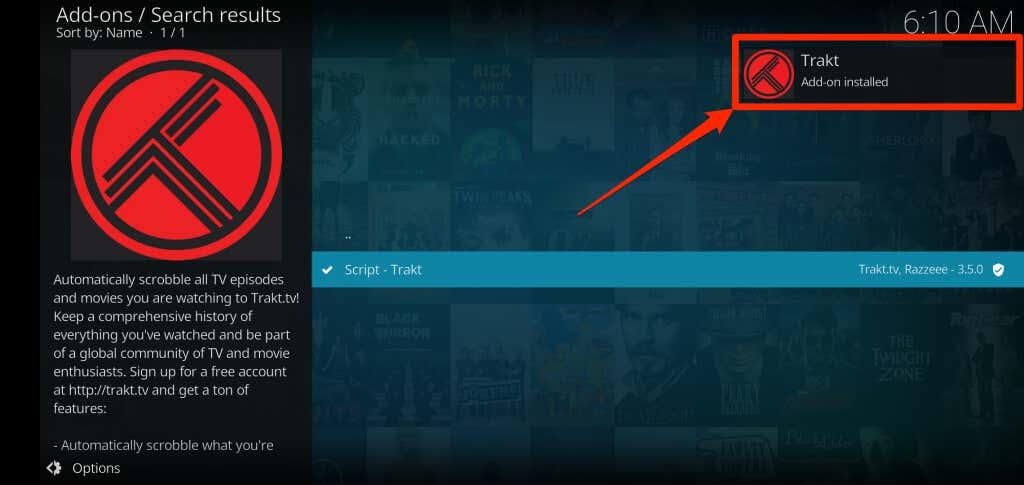
Agarde outros 5-10 segundos e Trakt debería mostrar unha páxina de autenticación cun código de activación e un código QR.
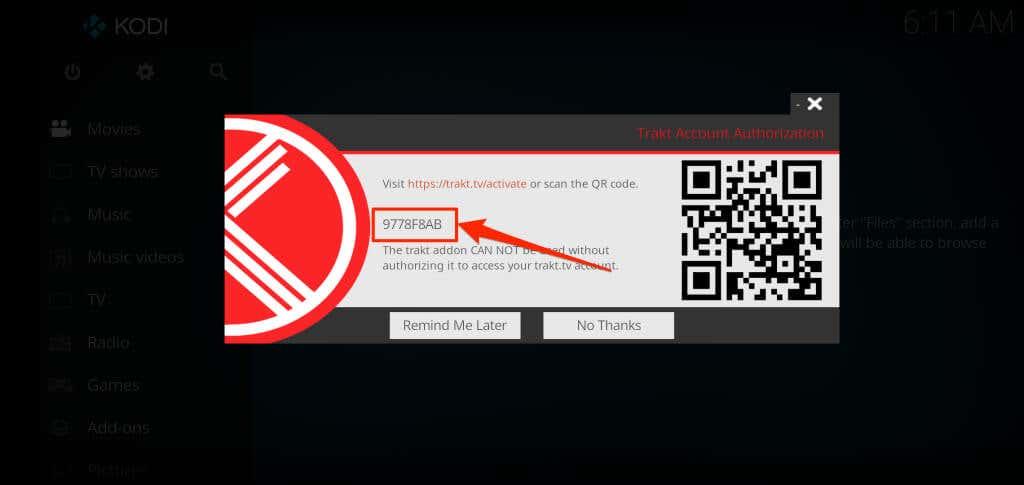
Escanee o código QR coa cámara do seu smartphone ou continúe co seguinte paso para fornecer manualmente o código no sitio web de Trakt TV.
- Diríxete á páxina de activación de Trakt TV no teu navegador web e inicia sesión na túa conta Trakt. Introduce o código de activación para autorizar a Trakt na aplicación Kodi se xa iniciaches sesión. Fai clic en Continuar para continuar.
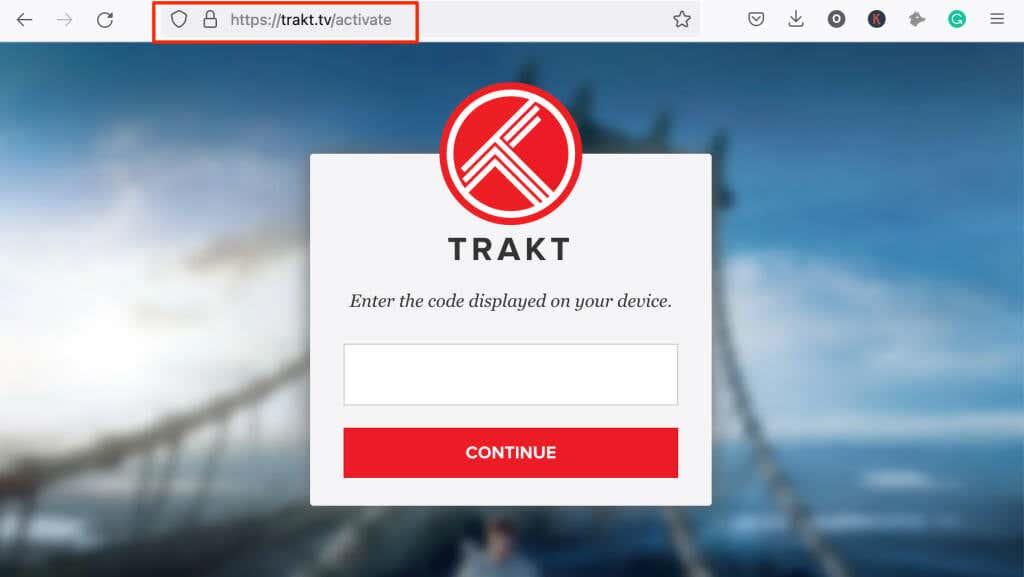
- Seleccione Si na solicitude de confirmación para conectar o complemento Trakt coa súa conta.
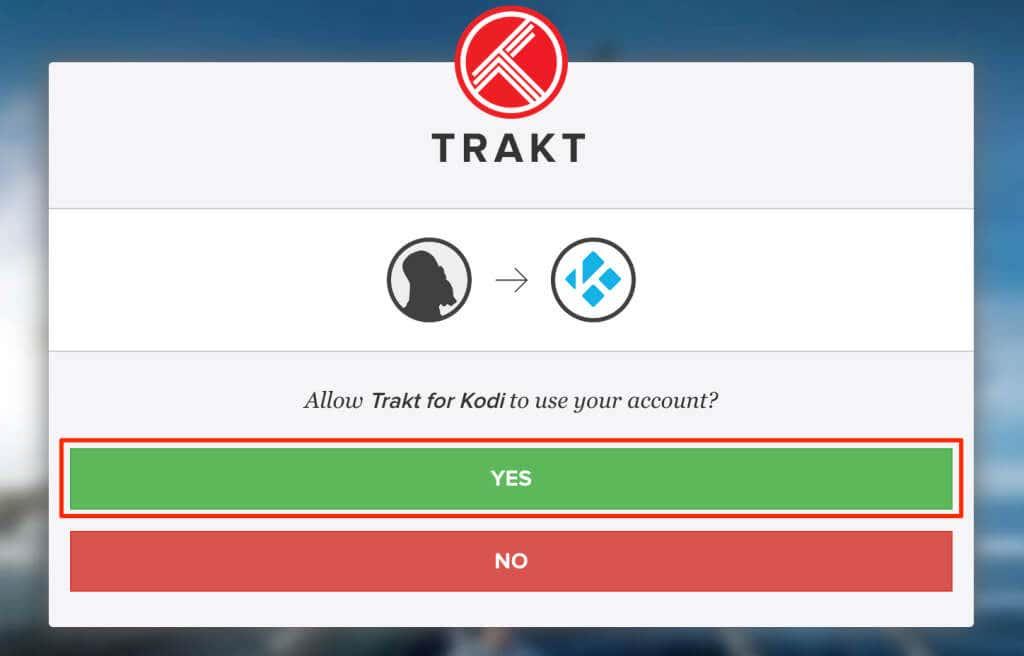
Nota: o complemento Trakt ás veces pode fallar ao mostrar a páxina de activación despois da instalación. Se perdeches a fase de activación, sigue os pasos seguintes para obter o código de activación de novo.
- Abre o menú Configuración de Kodi, vai a Complementos > Os meus complementos > Todos > Trakt e selecciona Configurar .

- Na pestana Xeral , seleccione Como autorizo o complemento de trakt para acceder á miña conta de trakt.tv? .
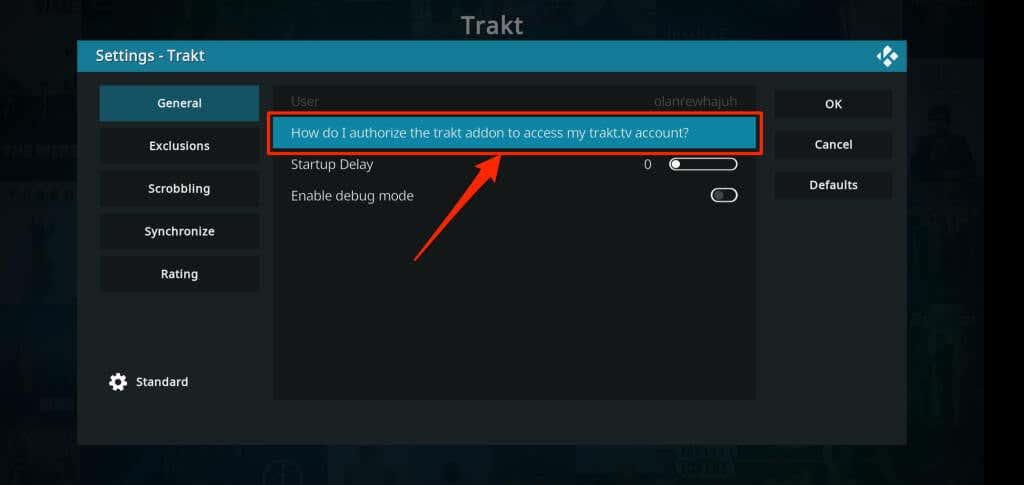
- Agarde a que o complemento cargue a páxina de autorización da conta e introduza o código no sitio web de Trakt TV; consulte o paso #6.
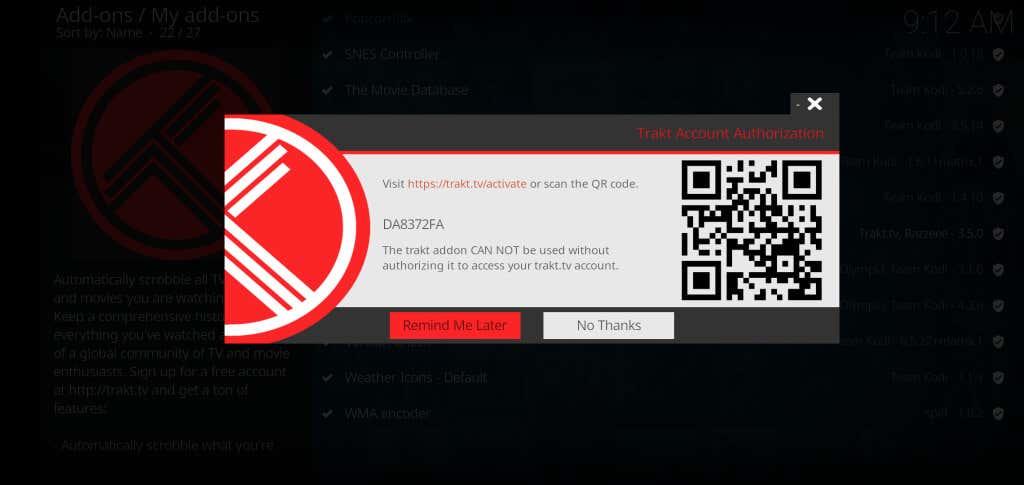
Comproba aplicacións vinculadas a Trakt
Como se mencionou anteriormente, Trakt admite varias aplicacións de transmisión e multimedia en dispositivos Fire TV. Aquí tes como ver e desconectar aplicacións ou centros multimedia vinculados á túa conta Trakt:
- Inicie sesión na súa conta Trakt nun navegador web, toque a icona do seu perfil e seleccione Configuración .
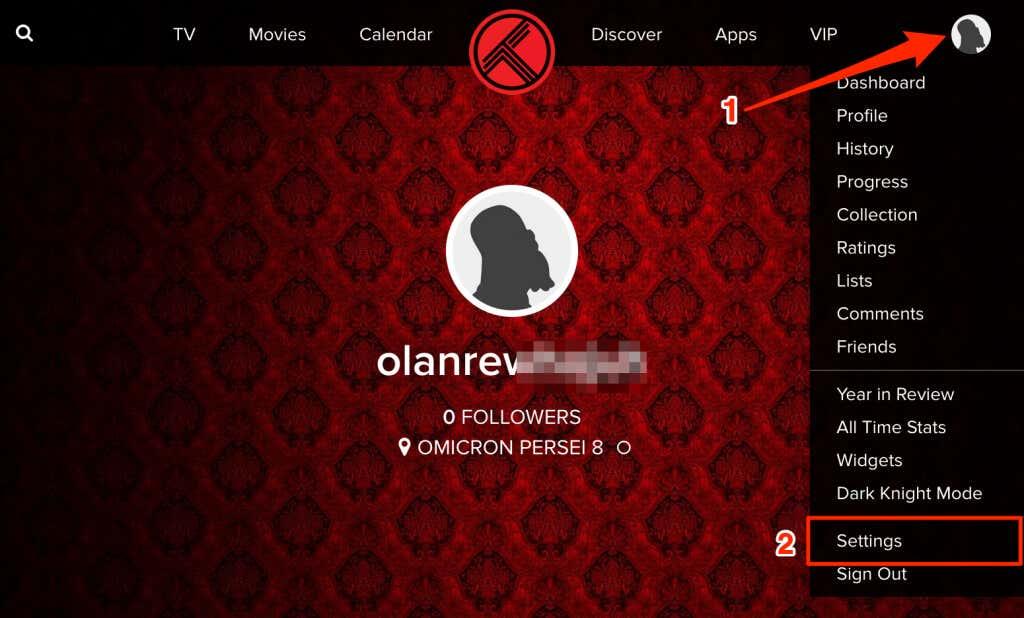
- Diríxete á sección Aplicacións conectadas para ver todas as aplicacións autorizadas para acceder á túa conta Trakt.
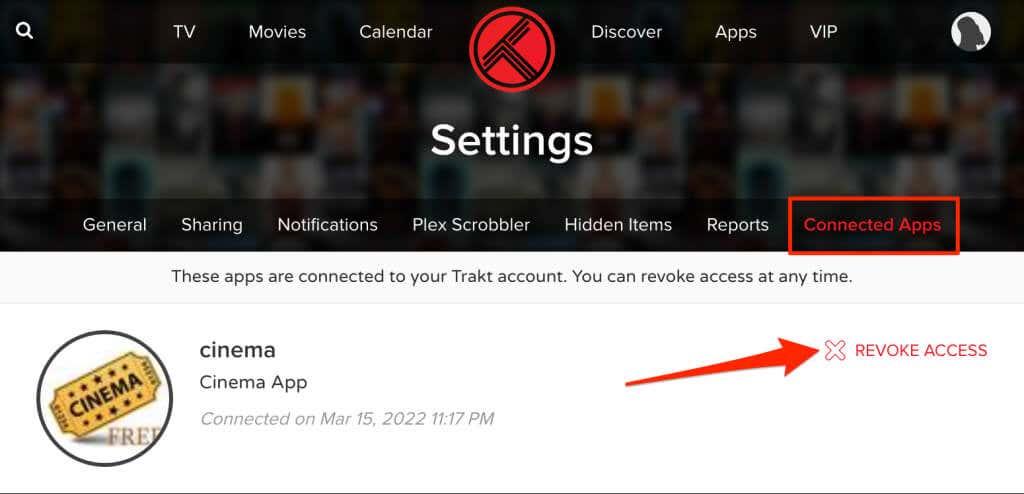
Busca unha aplicación ou servizo de streaming que xa non utilices e selecciona Revogar acceso para desvincular a aplicación.
Trakt TV + Fire TV Stick
Trakt TV é gratuíto, pero a versión estándar (gratuíta) mostrará anuncios e ventás emerxentes ocasionais. Un plan Trakt VIP ($ 30) desbloquea funcións como filtrado avanzado, Plex Scrobbler , integración con Amazon Alexa, etc. Consulte a páxina de preguntas frecuentes no sitio web de Trakt para obter máis información sobre as funcións da plataforma, os prezos e as funcións VIP.